Käyttöopas PN: SF
|
|
|
- Päivi Hovinen
- 10 vuotta sitten
- Katselukertoja:
Transkriptio
1 Käyttöopas PN: SF
2 Norton AntiVirus ohjelman käyttöopas Käyttöohjeen versio 12.0 Copyright 2005 Symantec Corporation. Kaikki oikeudet pidätetään. Symantec, Symantec-logo, Norton Ghost, Norton GoBack, LiveUpdate, Norton AntiSpam, Norton AntiVirus, Norton Internet Security, Norton Personal Firewall, Norton Protection Center, Norton SystemWorks, Symantec Security Check ja Symantec Security Response ovat Symantec Corporation -yhtiön tai sen tytäryhtiöiden tavaramerkkejä tai rekisteröityjä tavaramerkkejä Yhdysvalloissa ja muissa maissa. Windows on Microsoft Corporation -yhtiön rekisteröity tavaramerkki. Muut nimet saattavat olla omistajiensa tavaramerkkejä. Tässä asiakirjassa kuvatun tuotteen jakelu tapahtuu sen käyttöä, kopiointia, jakelua, purkamista ja käänteistekniikan käyttöä koskevien ohjeiden rajoitusten mukaisesti. Tämän asiakirjan osittainenkin jäljentäminen missään muodossa ja millään tavalla on kielletty ilman Symantec Corporation -yhtiön ja sen mahdollisten lisenssinhaltijoiden etukäteen myöntämää kirjallista lupaa. TÄMÄ ASIAKIRJA TOIMITETAAN "SELLAISENAAN" JA VALMISTAJA KIELTÄYTYY KAIKISTA SUORISTA JA EPÄSUORISTA EHDOISTA, VALITUKSISTA JA TAKUISTA, MUKAAN LUKIEN EPÄSUORAT TAKUUT MYYNTIKELPOISUUDESTA, SOVELTUVUUDESTA TIETTYYN TARKOITUKSEEN JA OIKEUKSIEN LOUKKAAMATTOMUUDESTA, PAITSI SIINÄ MÄÄRIN, KUIN NÄMÄ VASTUUVAPAUDET KATSOTAAN LAILLISESTI OIKEUTETUIKSI. SYMANTEC CORPORATION -YHTIÖ EI VASTAA MISTÄÄN VÄLILLISISTÄ TAI SATUNNAISISTA VAHINGOISTA, JOTKA AIHEUTUVAT TÄMÄN ASIAKIRJAN TUOTTAMISEN TAI KÄYTÖN SEURAUKSENA. TÄSSÄ ASIAKIRJASSA OLEVAT TIEDOT SAATTAVAT MUUTTUA ILMAN ENNAKKOILMOITUSTA. Symantec Corporation Stevens Creek Blvd. Cupertino, CA Painettu Irlannissa
3 Sisällys Luku 1 Luku 2 Luku 3 Asentaminen Ennen kuin aloitat... 5 Norton AntiVirus -ohjelman asentaminen... 5 Norton AntiVirus -ohjelman asetusten määrittäminen... 6 Jos aloitusikkuna ei tule näkyviin... 7 Aloittaminen Norton AntiVirus -ohjelman käynnistäminen... 9 Tuotteen aktivointi Tutustuminen pääikkunaan Suojauksen tarkistaminen työskentelyn aikana Vastaaminen Norton Protection Center -ohjelman viesteihin Lisätietoja Toiminta ongelmatilanteissa Jos ohjelman asennus ei onnistu Jos epäilet, että tietokoneessasi on virus EMEA-tukiratkaisut Hakemisto
4 4 Sisällys
5 Asentaminen 1 Tämä kappale käsittää seuraavat aiheet: 1 Ennen kuin aloitat 1 Norton AntiVirus -ohjelman asentaminen 1 Norton AntiVirus -ohjelman asetusten määrittäminen 1 Jos aloitusikkuna ei tule näkyviin Ennen kuin aloitat Sulje kaikki tietokoneen avoinna olevat ohjelmat ennen aloitusta. Muut avoinna olevat ohjelmat saattavat häiritä asennusta. Jos tietokoneeseen on asennettu myös muita virustentorjuntaohjelmia, näyttöön avautuu paneeli, jonka avulla voit poistaa ne. Poista nämä ohjelmat noudattamalla paneelissa olevia ohjeita. Norton AntiVirus -ohjelman asentaminen Voit asentaa Norton AntiVirus -ohjelman CD-levyltä tai lataustiedostosta. Sulje kaikki tietokoneen avoinna olevat ohjelmat ennen aloitusta. Norton AntiVirus -ohjelman asentaminen Lisätietoja Jos aloitusikkuna ei tule näkyviin sivulla 7. 1 Tee jokin seuraavista: 1 Jos asennat ohjelman CD-levyltä, aseta CD-levy CD-asemaan. 1 Jos olet ladannut Norton AntiVirus -ohjelman Internetistä, kaksoisnapsauta ladattua tiedostoa ja siirry sitten vaiheeseen 4. 2 Käynnistä asennus valitsemalla näyttöön avautuvasta ikkunasta Asenna Norton AntiVirus.
6 6 Asentaminen Norton AntiVirus -ohjelman asetusten määrittäminen w w 3 Napsauta Tervetuloa-valintaikkunassa Seuraava-painiketta. Asennusta edeltävä tarkistus käynnistyy automaattisesti. Tämä tarkistus pyrkii korjaamaan tietokoneessa olevat virukset tai ongelmat, ja se kestää muutaman minuutin. Jos näyttöön ilmestyy Löydettiin aktiivisia sovelluksia -ikkuna, sulje kaikki avoinna olevat ohjelmat ja napsauta Aloita tarkistus -painiketta. Kun tarkistus on käynnistynyt, voit valita jonkin seuraavista vaihtoehdoista: 1 Jos haluat pysäyttää tarkistuksen, valitse Lopeta tarkistus. 1 Kun tarkistus on päättynyt, voit tarkastella tarkistuksen tuloksia napsauttamalla Näytä tiedot -painiketta ja valitsemalla OK. Jos tietopaneelissa on viruksia, joita ohjelma ei korjannut, kyseiset kohteet asetetaan karanteeniin. Voit poistaa ne tietokoneesta asennuksen ja asetusten määrittelyn jälken. 4 Lue käyttöoikeussopimus, valitse vaihtoehto Hyväksyn käyttöoikeussopimuksen ehdot ja kirjoita tuotetunnus kehotettaessa. Jos et hyväksy käyttöoikeussopimusta, asennusta ei voi jatkaa. 5 Valitse Seuraava. 6 Hyväksy oletusasetus Valitse kohdekansio -paneelissa tai valitse kansio, johon haluat asentaa Norton AntiVirus -ohjelman. 7 Valitse Seuraava. Asennuksen edistyminen -ikkunassa on tietoja asennuksen edistymisestä. Tämä kestää muutaman minuutin. 8 Käynnistä tietokone uudelleen napsauttamalla Valmis-painiketta. Tietokoneen suojaus tulee voimaan vasta, kun tietokone on käynnistetty uudelleen ja asetusten määrittelyon suoritettu loppuun. Kun tietokone on käynnistynyt uudelleen, älä jatka ennen kuin Norton AntiVirus -ikkuna on avautunut työpöydälle. Tämä saattaa kestää muutaman minuutin. Norton AntiVirus -ohjelman asetusten määrittäminen Ohjelman asetusten määrittäminen edellyttää, että olet online-tilassa. w Asetusten määrittämisen aikana voit aktivoida tai rekisteröidä tämän tuotteen, tarkistaa tietokoneen virusten varalta ja hankkia viimeisimmän virussuojauksen. Jos et halua rekisteröityä juuri nyt tai sinulla on ongelmia rekisteröitymisen kanssa, voit rekisteröityä myös Symantecin Web-sivuston kautta. Siirry Internetissä seuraavaan osoitteeseen: Norton AntiVirus -ohjelman asetusten määrittäminen 1 Napsauta näyttöön avautuvassa asetusten määrittelypaneelissa Seuraava-painiketta. 2 Varmista Aktivointi-ikkunassa, että olet muodostanut Internet-yhteyden ja valitse Seuraava. Aktivointi saattaa kestää muutaman minuutin.
7 Asentaminen Jos aloitusikkuna ei tule näkyviin 7 3 Tarkista tilaustiedot Aktivointi on valmis -paneelista ja tulosta tuotetunnuksesi napsauttamalla Tulosta-painiketta. Tuotetunnusta tarvitaan, jos tuote halutaan asentaa uudelle tietokoneelle. 4 Valitse Seuraava. Yhteyden muodostaminen saattaa kestää muutaman minuutin. 5 Valitse Luo Norton Account -tili -paneelista yksi seuraavista vaihtoehdoista: 1 Jos haluat luoda uuden Norton Account -tilin, täytä Luo uusi tili -osio ja valitse Lähetä. 1 Jos sinulla on jo käytössäsi Norton Account -tili, täytä Minulla on jo tili -osio ja valitse Kirjaudu sisään. 6 Napsauta asetusten määrittelypaneelissa Seuraava-painiketta. 7 Jos näyttöön ilmestyy Tietoturva-paneeli, Symantec suosittelee, että pidät kaikki asetukset valittuna ja käytät Norton-tuotteita tietokoneen suojaamiseen. Voit sulkea paneelin napsauttamalla Seuraava-painiketta. 8 Tarkista Kiitos-paneeli ja valitse Valmis, jotta Norton AntiVirus voi suorittaa seuraavat tehtävät: Suorita LiveUpdate-päivitys Lataa ja asentaa viimeisimmät tietoturvaominaisuudet Tarkista nyt Tarkistaa tietokoneen varmistaakseen suojauksen 9 Voit käynnistää päivitysten lataamisen napsauttamalla Seuraava-painiketta LiveUpdate-päivityksen tervetuliaispaneelissa. Tämä kestää muutaman minuutin. 10 Kun päivitykset on suoritettu loppuun, käynnistä virustarkistus napsauttamalla Valmis. Tämä kestää muutaman minuutin. Suosittelemme, että annat ohjelman suorittaa tarkistuksen loppuun. Kun tarkistus on käynnistynyt, voit valita jonkin seuraavista vaihtoehdoista: 1 Jos haluat pysäyttää tarkistuksen, valitse Lopeta tarkistus. 1 Jos haluat pysäyttää tarkistuksen väliaikaisesti, valitse Keskeytä. Kun näyttöön tulee kehote käynnistää tietokone uudelleen, valitse Jatka. 11 Tarkastele tarkistuksen tuloksia Tarkistus on valmis -paneelissa ja napsauta sitten Valmis. Jos aloitusikkuna ei tule näkyviin Joskus tietokoneen CD-asema ei suorita CD-levyä automaattisesti. Asennuksen käynnistäminen tuotteen CD-levyltä 1 Kaksoisnapsauta Windows-työpöydän Oma tietokone -kuvaketta. 2 Kaksoisnapsauta CD-aseman kuvaketta Oma tietokone -valintaikkunassa. 3 Kaksoisnapsauta CDstart.exe-tiedostoa.
8 8 Asentaminen Jos aloitusikkuna ei tule näkyviin
9 Aloittaminen 2 Tämä kappale käsittää seuraavat aiheet: 1 Norton AntiVirus -ohjelman käynnistäminen 1 Tuotteen aktivointi 1 Tutustuminen pääikkunaan 1 Suojauksen tarkistaminen työskentelyn aikana 1 Vastaaminen Norton Protection Center -ohjelman viesteihin 1 Lisätietoja Norton AntiVirus -ohjelman käynnistäminen Lisätietoja Vastaaminen Norton Protection Center -ohjelman viesteihin sivulla 14. Norton AntiVirus on suunniteltu suojaamaan kaikkia tietokoneita, joihin se on asennettu. Ohjelmaa ei tarvitse käynnistää erikseen. Jos Norton AntiVirus havaitsee tilanteen, joka vaatii sinulta toimenpiteitä, näyttöön ilmestyy ikkuna, joka auttaa sinua ratkaisemaan sen. Voit käynnistää Norton AntiVirus -ohjelman koska tahansa ja säätää asetuksia, tarkastella suojausta tai suorittaa ennakoivaa kunnossapitoa. Kaikkia ohjelman ominaisuuksia voidaan käyttää pääikkunasta. Käynnistä Norton AntiVirus -ohjelma seuraavasti: 4 Tee jokin seuraavista: 1 Valitse Windowsin tehtäväpalkista Käynnistä > Ohjelmat > Norton AntiVirus > Norton AntiVirus. 1 Valitse Windows XP -käyttöjärjestelmän tehtäväpalkista Käynnistä > Kaikki ohjelmat > Norton AntiVirus > Norton AntiVirus. 1 Kaksoisnapsauta Windows-työpöydän Norton AntiVirus -kuvaketta. 1 Kaksoisnapsauta Windowsin tehtäväpalkin Norton AntiVirus -kuvaketta. Windows XP:ssä tehtäväpalkkia kutsutaan ilmaisinalueeksi.
10 10 Aloittaminen Tuotteen aktivointi Norton AntiVirus -ohjelman käyttäminen pikavalikosta 1 Kaksoisnapsauta Windows-työpöydän Oma tietokone -kuvaketta. 2 Napsauta levyn, kansion tai tiedoston kuvaketta hiiren kakkospainikkeella ja valitse sitten jokin käytettävissä oleva vaihtoehto. Toiminnon käyttäminen Windows Explorer -työkaluriviltä 1 Avaa Windowsin Resurssienhallinta. 2 Valitse levy, kansio tai tiedoston kuvake. 3 Napsauta Windowsin Resurssienhallinta -työkalurivillä Norton AntiVirus -kuvaketta ja valitse luettelosta jokin vaihtoehto. Norton AntiVirus -painikkeen ja valikon näyttäminen Windowsin Resurssienhallinta -työkalurivillä 1 Avaa Windowsin Resurssienhallinta. 2 Napsauta Resurssienhallinnan Näytä-valikossa Työkalurivit > Norton AntiVirus. 3 Paina Norton AntiVirus -painikkeen oikealla puolella olevaa painiketta, jonka avulla saat käyttöösi lisää vaihtoehtoja. Tuotteen aktivointi Tuotteen aktivointi vähentää ohjelmien laitonta käyttöä ja varmistaa, että käytät aitoa Symantec-ohjelmaa. w Jos et aktivoinut tuotetta asennuksen yhteydessä, näyttöön tulee aktivoinnin tarpeellisuudesta ilmoittava hälytys säännöllisesti, kunnes olet aktivoinut tuotteen. Tuote on aktivoitava kehotuksessa määritettynä ajanjaksona tai se lakkaa toimimasta. Voit aktivoida tuotteen aktivoinnin tarpeellisuudesta ilmoittavan hälytyksen avulla tai Ohje-valikon aktivointivaihtoehdosta. Aktivointi ei kestä kauan. Tuotteen aktivointi aktivoinnista ilmoittavan hälytyksen avulla 1 Valitse hälytyksen kohta Aktivoi nyt. 2 Valitse OK. 3 Valitse aktivointi-ikkunasta Seuraava. 4 Valitse aktivoinnin onnistumisesta ilmoittavasta ikkunasta Valmis. Tuotteen aktivointi Ohje-valikosta 1 Valitse pääikkunan yläosasta Ohje ja tuki ja sitten Aktivointi. 2 Valitse aktivointi-ikkunasta Seuraava. 3 Valitse aktivoinnin onnistumisesta ilmoittavasta ikkunasta Valmis. Jos aktivoinnissa ilmenee ongelmia Jos et pysty muodostamaan yhteyttä Symantec-palvelimiin tuotteen aktivointia varten, tarkista ensin, estääkö järjestelmäsi tai Internet-palveluntarjoajasi valvontaohjelma yhteyden muodostamisen. Yhteyden muodostamisessa saattaa esiintyä ongelmia, jos käytät valvontaohjelmaa. Jos epäilet, että valvontaohjelmat estävät yhteyden muodostamisen, määritä ohjelmat
11 Aloittaminen Tutustuminen pääikkunaan 11 siten, että ne eivät estä aktivointitoimenpiteitä. Kokoonpanon muuttaminen edellyttää kirjautumista valvontaohjelmaan järjestelmänvalvojana tai Internetiin Internet-palveluntarjoajan kautta järjestelmänvalvojana. Jos ongelma ei johdu valvontaohjelmista tai jos et voi määrittää niiden kokoonpanoa uudelleen ongelman ratkaisemiseksi, voit aktivoida tuotteen puhelimitse. w Aktivoiminen puhelimitse Huolehdi ennen aloittamista siitä, että sinulla on kynä ja paperia, jotta voit kirjoittaa puhelun lopussa saamasi lukituksen poistokoodin muistiin. 1 Katkaise Internet-yhteys. 2 Valitse yhteysongelmasta ilmoittavasta ikkunasta Aktivoi tuote puhelimitse ja Seuraava. 3 Valitse puhelinaktivointi-ikkunasta maa. 4 Soita näytön oikeassa reunassa olevassa kentässä näkyvään numeroon. 5 Noudata näyttöön tulevia äänikehotteita. Tutustuminen pääikkunaan Kun käynnistät Norton AntiVirus -ohjelman, pääikkuna avautuu. Pääikkunan yläreunassa ja vasemmalla puolella olevien painikkeiden avulla voidaan käyttää kaikkia Norton AntiVirus -ohjelman toimintoja, asetuksia ja käytönaikaista ohjetta. Pääikkunan käyttäminen 1 Käynnistä Norton AntiVirus. 2 Valitse pääikkunan vasemmalta puolelta ominaisuus, jonka osia haluat tarkastella, ja napsauta sitten osaa. 3 Napsauta ikkunan keskellä olevaa alleviivattua linkkiä, johon haluat tutustua.
12 12 Aloittaminen Suojauksen tarkistaminen työskentelyn aikana 4 Napsauta pääikkunan yläosan painiketta. Voit valita jonkin seuraavista vaihtoehdoista: LiveUpdate Etsii päivityksiä kaikkiin asennettuihin Symantecin tuotteisiin. Asetukset Mukauttaa Norton AntiVirus -ohjelman yleisiä asetuksia. Käytössäsi on useampia vaihtoehtoja, kun käytät tiettyjä ohjelmia. Ohje ja tuki Antaa mahdollisuuden Norton AntiVirus -ohjelman Ohjeen ja muiden asennettujen Symantecin tuotteiden käyttöön. Suojauksen tarkistaminen työskentelyn aikana Käytön aikana Norton Protection Center valvoo, kuinka hyvin tietokoneesi on suojattu uhkia, riskejä ja vahinkoja vastaan. Norton Protection Centerin avulla voit määritellä ennen tehtävän suorittamista, onko sitä turvallista jatkaa. Norton Protection Center -ohjelman pääikkuna näyttää yhteenvedon eri toimintojen, kuten sähköpostin ja web-selailun nykyisestä suojauksesta. Se antaa arvion yleisestä turvatasosta tietokoneeseen asennettujen tietoturvaohjelmien perusteella. Windowsin tehtäväpalkkiin ilmestyy myös tilailmaisin. Tilan tasot ovat seuraavat: Hyvä Mitään toimenpiteitä ei vaadita. Vaatii toimenpiteitä Jotkin seikat vaativat huomiota, mutta tietokoneeseen ei kohdistu riskejä. Vaatii kiireellisiä toimenpiteitä Jotkin seikat vaarantavat tietokoneessa olevia tietoja tai sen suorituskykyä. Ohjelmistotuotetta ei tarvitse käynnistää, jotta saisit ilmoituksen siitä, kun suojaustaso laskee Hyvä-tason alle. Norton Protection Center hälyttää, jos sinulta vaaditaan kiireellisiä toimenpiteitä. Nämä hälytykset ilmestyvät Windowsin tehtäväpalkin yläpuolelle. Yleisen suojauksen tilan lisäksi Norton Protection Center näyttää myös seuraavien luokkien suojatason: Tietoturvan perusteet Toiminto pyrkii suojaamaan tietokonetta viruksilta ja muilta tietoturvauhilta, ja auttaa varmistamaan, että suojaus päivitetään tarpeeksi usein. Se ilmoittaa myös siitä, onko kiintolevyä lähiaikoina tarkistettu virusten varalta, onko sinulla suojaa vakoiluohjelmia vastaan ja saatko automaattisia Windows- ja viruspäivityksiä (soveltuvasti).
13 Aloittaminen Suojauksen tarkistaminen työskentelyn aikana 13 Sähköposti ja viestipalvelut Toiminto pyrkii suojaamaan sähköpostia ja pikaviestejä viruksia, Internet-matoja, roskapostia, käyttöönottoyrityksiä, henkilöllisyyden varastamista ja muita riskejä vastaan. Web-selailu Toiminto pyrkii suojaamaan tietokonetta viruksilta ja muilta tietoturvariskeiltä silloin, kun käytät Web-selainta, lataat tai toistat musiikkia ja pelaat pelejä. Tähän luokkaan kuuluvat myös mainosten esto ja ponnahdusikkunoiden esto-ohjelmat sekä raportit siitä, estävätkö valvontaohjelmat vierailun ei-toivotuilla sivustoilla. Tietojen palautus Tämä toiminto pyrkii estämään tiedostojen (myös valokuvien, musiikin ja työhön liittyvien asiakirjojen) menettämisen tietokoneen odottamattoman sammumisen, tiedostojen vahingossa tapahtuvan poistamisen, ohjelmien toimintavikojen, asennusvirheiden ja muiden tietokoneen virheiden seurauksena. Suorituskyky Tämä toiminto pyrkii varmistamaan levyasemien ja Windows-käyttöjärjestelmän moitteettoman toiminnan. Tähän luokkaan kuuluvat myös ohjelmat, jotka poistavat ei-toivotut tiedostot, tutkivat ja korjaavat kiintolevyn ongelmat ja korjaavat Windows-käyttöjärjestelmään liittyvät ongelmat. Luokkaan kuuluvat myös ohjelmat, joiden tarkoituksena on antaa reaaliaikainen suoja viruksia, vakoiluohjelmia ja muita riskejä vastaan (soveltuvasti). Suojatasojen tarkistaminen Lisätietoja Norton AntiVirus -ohjelman käynnistäminen sivulla 9. 1 Valitse pääikkunasta Norton Protection Center. 2 Valitse suojaluokka Norton Protection Center -ikkunasta. 3 Tarkista suojatoimintojen luettelo. Jos jonkin luokan suojaus on rajoitettu tai suojausta ei ole ollenkaan, se voidaan usein korjata säätämällä luokan asetuksia. Tehtävästä riippuen toiminnot voidaan ottaa käyttöön tai ne voidaan poistaa käytöstä, niiden asetuksia voidaan muuttaa tai niiden tila voidaan päivittää, jos ne eivät ole ajan tasalla. Luokan asetuksen säätäminen 1 Valitse suojaluokan nimi Norton Protection Center -ikkunasta. 2 Tee jokin seuraavista: 1 Napsauta suojatoimintoa ja napsauta Ota käyttöön, jos haluat ottaa suojauksen käyttöön. 1 Napsauta suojatoimintoa ja valitse jokin avattavan luettelon vaihtoehdoista, jos haluat päivittää suojauksen.
14 14 Aloittaminen Vastaaminen Norton Protection Center -ohjelman viesteihin Vastaaminen Norton Protection Center -ohjelman viesteihin Kun näyttöön ilmestyy Norton Protection Center -ohjelman viesti, voit ryhtyä välittömästi toimiin suojatason parantamiseksi. Viesti kuvailee suojatasoon vaikuttavan tilanteen ja antaa ratkaisuehdotuksen. Voit muuttaa hälytysten ja näytön käyttäytymistä Asetukset-valikon pikavalikon avulla. Vastaaminen Norton Protection Center -ohjelman viestiin 1 Lue tilanteen kuvaus Norton Protection Center -ikkunasta. 2 Tee jokin seuraavista: 1 Valitse Korjaa nyt, jos haluat vastata tilanteeseen välittömästi. 1 Valitse Lisätietoja, jos haluat lisätietoja. 1 Valitse Sulje, jos haluat vastata tilanteeseen myöhemmin. Voit muuttaa Norton Protection Center -toiminnon näyttämien hälytysten tyyppiä Asetukset-valintaikkunan pikavalikon avulla. Norton Protection Center -toiminnon hälytysten muuttaminen 4 Tee jokin seuraavista: 1 Napsauta Windowsin tehtäväpalkissa tai ilmaisinalueella Norton Protection Center -kuvaketta ja sitten Hälytysasetukset-alivalikkoa. Merkitse muutettava valikkokohde tai poista sen valinta. 1 Napsauta pääikkunassa Asetukset > Norton Protection Center -asetukset ja valitse muutettavat kohteet. Lisätietoja Ohjeen käyttäminen Tuotteen mukana toimitetussa käyttöohjeessa on tietoja Norton AntiVirus -ohjelman käyttämisestä. Tarvittavat tiedot ovat saatavana tietokoneessa ja Internetissä. Voit käyttää Ohjetta missä tahansa Symantec-ohjelman kohdassa. Ohje-painikkeiden ja lisätietoihin viittaavien linkkien avulla käyttäjä saa kulloinkin käsillä olevaa tehtävää koskevia neuvoja. Ohje-valikko on opas, jossa on laajat tiedot kaikista ohjelman ominaisuuksista ja mahdollisuuksista. Ohjeen käyttäminen 1 Valitse pääikkunan yläosasta Ohje ja tuki> Norton AntiVirus Ohje.
15 Aloittaminen Lisätietoja 15 2 Valitse Ohje-ikkunan vasemmasta ruudusta haluamasi välilehti. Valittavana ovat seuraavat vaihtoehdot: Sisällys Tuo Ohjeen näyttöön aiheen mukaan Hakemisto Luettelee kaikki Ohjeen aiheissa käytettävät avainsanat aakkosjärjestyksessä Haku Avaa hakuikkunan, johon voit kirjoittaa haettavan sanan tai ilmaisun. Voit myös tulostaa Ohjeen aiheita. Ohjeen aiheen tulostaminen 1 Valitse Ohje-ikkunasta Sisältö-välilehti. 2 Valitse sisällysluettelosta aihe, jonka haluat tulostaa, ja napsauta Tulosta-painiketta. 3 Valitse, haluatko tulostaa vain valitun aiheen vai aiheen ja kaikki sen alakohdat. 4 Valitse OK. Ikkunan ja valintaikkunan Ohje Ikkunan ja valintaikkunan Ohje ovat tilannekohtaisia, eli ohjeessa on tietoja parhaillaan käytettävästä ikkunasta tai valintaikkunasta. Ikkunan tai valintaikkunan ohjeen käyttäminen 4 Tee jompikumpi seuraavista: 1 Napsauta ikkunassa mitä tahansa Ohjeen linkkiä. 1 Valitse valintaikkunassa Lisätietoja. PDF-käyttöoppaan käyttäminen w Löydät Norton AntiVirus -ohjelman käyttöoppaan CD-levyltä PDF-muodossa. Tietokoneeseen on oltava asennettuna Adobe Reader -ohjelma, ennen kuin PDF-tiedostoja voidaan lukea. PDF-käyttöopasta ja Adobe Reader -ohjelmaa ei toimiteta ohjelman ladattavan version mukana. Lataa PDF-käyttöohje Symantecin Web-sivustosta ja Adobe Reader Adoben Web-sivustosta. Adobe Reader -ohjelman asentaminen CD-levyltä 1 Aseta CD-levy CD-asemaan. 2 Valitse näyttöön tulevasta ikkunasta Selaa. 3 Kaksoisnapsauta WINNT-kansiota, mikäli sellainen on valittavissa. 4 Kaksoisnapsauta CD:n ikkunassa Manual-kansiota. 5 Kaksoisnapsauta Adobe-kansiota, mikäli sellainen on valittavissa. 6 Kaksoisnapsauta ohjelmatiedostoa.
16 16 Aloittaminen Lisätietoja 7 Seuraa näyttöön tulevia ohjeita ja valitse kansio, johon Adobe Reader ohjelma asennetaan, ja suorita sitten asennus loppuun. Kun olet asentanut Adobe Reader -ohjelman, voit lukea CD-levyllä olevan PDF-tiedoston. PDF-käyttöoppaan lukeminen CD-levyltä 1 Aseta CD-levy CD-asemaan. 2 Valitse näyttöön tulevasta ikkunasta Selaa. 3 Kaksoisnapsauta WINNT-kansiota, mikäli sellainen on valittavissa. 4 Kaksoisnapsauta CD:n ikkunassa Manual-kansiota. 5 Kaksoisnapsauta PDF-tiedostoa. Voit myös kopioida käyttöoppaan kiintolevylle ja käyttää sitä sieltä. Käyttöoppaan lukeminen kiintolevyltä 1 Avaa kansio, johon kopioit PDF-tiedoston. 2 Kaksoisnapsauta PDF-tiedostoa. Symantecin tuotteet Internetissä Löydät runsaasti tietoa kaikista Symantecin tuotteista Symantecin Web-sivustosta. Symantecin Web-sivustoon voi muodostaa yhteyden monella eri tavalla. Yhteyden muodostaminen Symantecin Web-sivustoon Ohje-valikosta 1 Valitse pääikkunasta Ohje ja tuki. 2 Valitse haluamasi ratkaisu. Valittavana ovat seuraavat vaihtoehdot: Ohje ja tuki Avaa Symantecin tuotetukisivut, joiden kautta voit käyttää Knowledge Base -artikkeleita ja ladata tuotteeseen liittyviä lisätiedostoja. Symantec Security Response Avaa Symantecin sivuston Security Response -sivun, josta voit päivittää tietokoneesi virussuojauksen ja lukea tuoreita virustekniikkaa koskevia tietoja. Lisää Symantec-ratkaisuja Avaa Symantecin verkkokaupan sivut, joilla on tietoa jokaisesta Symantecin tuotteesta. Symantecin Web-sivuston käyttäminen selainohjelmalla 4 Siirry Internetissä seuraavaan osoitteeseen:
17 Toiminta ongelmatilanteissa 3 Tämä kappale käsittää seuraavat aiheet: 1 Jos ohjelman asennus ei onnistu 1 Jos epäilet, että tietokoneessasi on virus Jos ohjelman asennus ei onnistu Jos yrität asentaa tuotteen tietokoneeseen jonkin ongelman vuoksi, etkä suorita asennusta edeltävää tarkistusta asennuksen aikana, aloita alusta ja suorita asennusta edeltävä tarkistus ohjeiden mukaisesti. Kun olet suorittanut asennusta edeltävän tarkistuksen, poista asennustiedostot, jotka jäivät kansioon ensimmäisen asennusyrityksen jälkeen. Jäljellä olevien asennustiedostojen poistaminen w 1 Valitse Windowsin tehtäväpalkista Käynnistä > Suorita. 2 Kirjoita Suorita-valintaikkunaan %TEMP% 3 Valitse OK. 4 Kun väliaikainen kansio on auki, valitse Muokkaa-valikosta Valitse kaikki. 5 Paina Delete-näppäintä. Jos et ole varma, mitkä tiedostot pitää poistaa, siirrä ne toiseen kansioon tai älä poista niitä. 6 Sulje väliaikaisen kansion ikkuna. Kun olet poistanut väliaikaiset tiedostot, aloita asennus uudelleen, suorita asennusta edeltävä tarkistus ja varmista, että olet ratkaissut ongelman. Jos epäilet, että tietokoneessasi on virus Jos et pysty suorittamaan asennusta edeltävää tarkistusta, mutta pystyt muodostamaan Internet-yhteyden, voit suorittaa virusten tarkistustoiminnon Symantecin Security Response Web-sivustosta.
18 18 Toiminta ongelmatilanteissa Jos epäilet, että tietokoneessasi on virus Virustarkistus Symantec Security Check -toiminnon avulla Web-pohjainen Symantec Security Check -tarkistus käyttää viimeisimpiä virusmääritystiedostoja, myös sellaisia määrityksiä, jotka on luotu ohjelman hankkimisen jälkeen. Virustarkistus Symantec Security Check -toiminnon avulla 1 Muodosta Internet-yhteys Symantec Security Response -sivustoon, joka on seuraavassa osoitteessa: 2 Valitse Symantec Security Check -esittelyikkunasta Siirry. 3 Valitse Symantec Security Check -esittelyikkunan Virustunnistus-kohdasta Käynnistä. 4 Suorita tarkistus loppuun seuraamalla näyttöön tulevia ohjeita.
19 EMEA-tukiratkaisut Palvelu- ja tukivaihtoehdot Asiakaspalvelu Tekninen tuki Asiakaspalvelu auttaa tilauspalveluissa, ohjelmistotuotteiden aktivoinnissa, palautuksissa, vaihtolevyn hankinnassa ja muissa ei-teknisissä kysymyksissä. Tekninen tuki auttaa Symantec-tuotteiden asentamisessa, asetusten määrittämisessä ja teknisessä vianmäärityksessä. Virusten havaitseminen ja poistaminen Asiakaspalvelu Symantecin virustorjunnan tukipalvelut tarjoavat monikielisiä virusten tunnistus- ja poistopalveluita. Huomautus: tietokoneeseen ennen hankintaa asennettujen tai Internet-palveluntarjoajan toimittamien tuotteiden tukipalveluista voi vastata tietokoneen valmistaja tai Internet-palveluntarjoaja. Symantecin asiakaspalvelu tarjoaa monikielistä ei-teknistä tietoa ja neuvoja seuraavissa asioissa: 1 asiakaspalvelun usein esitetyt kysymykset 1 tilauspalvelun uudistaminen 1 tuotteen aktivointi 1 kysymysten toimittaminen asiakaspalveluun 1 ohjelmapäivityksen ostaminen 1 tuotetietojen tai kokeiluohjelmien hankkiminen 1 Symantec-tuotteen ostaminen
20 20 EMEA-tukiratkaisut Asiakaspalvelu 1 viallisten CD-levyjen ja käyttöoppaiden vaihtaminen 1 tuotteen palauttaminen. Online-tuki Vastauksia asiakaspalveluun lähettyihin kysymyksiin on saatavana Symantecin tukisivustosta: Valitse sivustosta kieli, ja valitse sitten Kotikäyttäjät ja -toimistot/pienyritykset. WWW-sivustossa täytettävä asiakaspalvelulomake Tilauspalvelu Tuotteen aktivointi Jos haluat lähettää asiakaspalveluun viestin Internetin kautta, voit tehdä sen WWW-sivustossa täytettävällä asiakaspalvelulomakkeella seuraavassa osoitteessa: Saat vastauksen sähköpostitse. Symantecin Internet-turvatuotteet sisältävät tilauspalvelun, joka oikeuttaa lataamaan päivityksiä LiveUpdate-toiminnon avulla. Nämä päivitykset parantavat tietokoneen suojaa. Tilauspalvelun kesto vaihtelee Symantec-tuotteen mukaan. Kun tilauspalvelujakso on loppumassa, käyttäjää kehotetaan uusimaan tilaus. Käynnistä tuote, valitse LiveUpdate ja seuraa näytön ohjeita. Lisätietoja tilauspalveluun liittyvissä kysymyksissä on seuraavassa osoitteessa: Joissakin Symantec-ohjelmistotuotteissa käytetään tuotteen aktivointia käyttäjien suojaamiseksi ohjelmiston piraattikopioilta tai väärennöksiltä. Asennuksen aikana ohjelma pyytää antamaan tuotteen aktivointitunnuksen. Tuotetunnus sijaitsee useimmiten CD-levyn koteloon liimatussa tarrassa. Jos olet ladannut tuotteen Symantec Store -verkkokaupasta, tuotetunnus tallennetaan tietokoneeseen lataamisen yhteydessä. Lisätietoja tuotteen aktivointiin liittyvissä kysymyksissä on seuraavassa osoitteessa: Symantec Store asiakaspalvelu Jos sinulla on kysyttävää Symantec Store verkkokaupasta ostamastasi tuotteesta, esimerkiksi tuotteen lataamisesta tai ostohinnan palauttamisesta, käy seuraavassa WWW-sivustossa:
21 EMEA-tukiratkaisut Asiakaspalvelu 21 Symantec Store asiakaspalvelun puhelinnumerot Maa Kansainvälinen ulkomaanpuhelujen tunnus Puhelinnumero Ranska (+33) Saksa (+49) Italia (+39) Alankomaat (+31) Espanja (+34) Iso-Britannia (+44) Asiakaspalvelun puhelinnumerot Maa Kansainvälinen ulkomaanpuhelujen tunnus Puhelinnumero Itävalta (+43) Belgia (+32) Kanada (ranska) (+1) Tanska (+45) Suomi (+358) Ranska (+33) Saksa (+49) tai * Ireland (+353) Israel (+972)
22 22 EMEA-tukiratkaisut Tekninen tuki Maa Kansainvälinen ulkomaanpuhelujen tunnus Puhelinnumero Italia (+39) Luxemburg (+352) Alankomaat (+31) Norja (+47) Puola (+48) Saudi-Arabia (vain englanniksi) (+966) Etelä-Afrikka (+27) Espanja (+34) Ruotsi (+46) Sveitsi (+41) Iso-Britannia (+44) * 0,20 euroa ensimmäiseltä kahdelta minuutilta, jonka jälkeen 0,59 euroa minuutilta. Symantec pidättää itsellään oikeuden tehdä hintamuutoksia ilman ennakkoilmoitusta. Asiakaspalvelun postiosoite Symantec Consumer Support PO Box 5689 Dublin 15 Ireland Tekninen tuki Symantecin tekninen tuki tarjoaa monikielistä tietoa ja neuvoja seuraavissa asioissa: 1 virusten havaitseminen ja poistaminen 1 yleisimmät tekniset tukikysymykset
23 EMEA-tukiratkaisut Tekninen tuki 23 1 automaattisen tuen käyttö 1 ohjelmistotuotteen asentaminen ja asetusten määrittäminen 1 kysymyksen toimittaminen teknisen tuen edustajalle 1 Symantecin ohjelmistotuotteiden vianmääritys. Online-tuki Symantec tarjoaa käyttäjille ILMAISTA teknistä tukea tukisivuillaan: Valitse sivustosta kieli, ja valitse sitten Kotikäyttäjät ja -toimistot/pienyritykset. Automaattinen tuki Automaattinen tukitoiminto voi tarkistaa Symantec-tuotteidesi tunnettujen ongelmien varalta ja antaa mahdollisesti löydettyihin ongelmiin uusimmat ratkaisut. englanti: ranska: saksa: italia: Puhelintuki Symantec tarjoaa maksullista teknistä puhelintukea. Lisätietoja palvelun hinnoista ja käytännöistä on Symantecin tukisivustossa. Valitse sivustosta kieli, ja valitse sitten Kotikäyttäjät ja -toimistot/pienyritykset. Maa Kansainvälinen ulkomaanpuhelujen tunnus Puhelinnumero Itävalta (+43) Belgia (+32) Kanada (ranska) (+1) (450) Tanska (+45)
Norton AntiVirus Online -käyttöopas
 Käyttöopas Norton AntiVirus Online -käyttöopas Tässä oppaassa kuvailtu ohjelmisto on varustettu lisenssisopimuksella, ja sitä voidaan käyttää ainoastaan sopimusehtojen mukaisesti. Käyttöoppaan versio 15,0
Käyttöopas Norton AntiVirus Online -käyttöopas Tässä oppaassa kuvailtu ohjelmisto on varustettu lisenssisopimuksella, ja sitä voidaan käyttää ainoastaan sopimusehtojen mukaisesti. Käyttöoppaan versio 15,0
Käyttöopas PN: 10479521-SF
 Käyttöopas PN: 10479521-SF Norton Internet Security 2006 -ohjelman käyttöopas Käyttöohjeen versio 9.0 Copyright 2005 Symantec Corporation. Kaikki oikeudet pidätetään. Symantec, Symantec-logo, Norton Ghost,
Käyttöopas PN: 10479521-SF Norton Internet Security 2006 -ohjelman käyttöopas Käyttöohjeen versio 9.0 Copyright 2005 Symantec Corporation. Kaikki oikeudet pidätetään. Symantec, Symantec-logo, Norton Ghost,
Norton AntiVirus Käyttöopas
 Käyttöopas Norton AntiVirus Käyttöopas Käyttöoppaan versio 14.0 Copyright 2006 Symantec Corporation. Kaikki oikeudet pidätetään. Lisensoitu Ohjelmisto ja Käyttöoppaan ovat kaupallista tietokoneohjelmistoa
Käyttöopas Norton AntiVirus Käyttöopas Käyttöoppaan versio 14.0 Copyright 2006 Symantec Corporation. Kaikki oikeudet pidätetään. Lisensoitu Ohjelmisto ja Käyttöoppaan ovat kaupallista tietokoneohjelmistoa
Pika-asennusohje on takakannessa. Käyttöopas. Suojaamme useampia ihmisiä useammilta Internetin uhilta kuin kukaan muu maailmassa.
 Käyttöopas Pika-asennusohje on takakannessa. Suojaamme useampia ihmisiä useammilta Internetin uhilta kuin kukaan muu maailmassa. Toimi oikein: välitä ympäristöstä. Symantec on poistanut tästä ohjekirjasta
Käyttöopas Pika-asennusohje on takakannessa. Suojaamme useampia ihmisiä useammilta Internetin uhilta kuin kukaan muu maailmassa. Toimi oikein: välitä ympäristöstä. Symantec on poistanut tästä ohjekirjasta
Norton Internet Security Käyttöopas
 Käyttöopas Norton Internet Security Käyttöopas Käyttöoppaan versio 10.0 Copyright 2006 Symantec Corporation. Kaikki oikeudet pidätetään. Lisensoitu Ohjelmisto ja Käyttöoppaan ovat kaupallista tietokoneohjelmistoa
Käyttöopas Norton Internet Security Käyttöopas Käyttöoppaan versio 10.0 Copyright 2006 Symantec Corporation. Kaikki oikeudet pidätetään. Lisensoitu Ohjelmisto ja Käyttöoppaan ovat kaupallista tietokoneohjelmistoa
Norton AntiVirus -käyttöopas
 Käyttöopas Norton AntiVirus -käyttöopas Tässä oppaassa kuvailtu ohjelmisto on varustettu lisenssisopimuksella, ja sitä voidaan käyttää ainoastaan sopimusehtojen mukaisesti. Käyttöoppaan versio 15,0 Copyright
Käyttöopas Norton AntiVirus -käyttöopas Tässä oppaassa kuvailtu ohjelmisto on varustettu lisenssisopimuksella, ja sitä voidaan käyttää ainoastaan sopimusehtojen mukaisesti. Käyttöoppaan versio 15,0 Copyright
Norton 360 Online Käyttöopas
 Käyttöopas Norton 360 Online Käyttöopas Käyttöoppaan versio 1.0 Copyright 2007 Symantec Corporation. Kaikki oikeudet pidätetään. Lisensoitu ohjelmisto ja käyttöopas ovat kaupallisia tietokoneohjelmistoja
Käyttöopas Norton 360 Online Käyttöopas Käyttöoppaan versio 1.0 Copyright 2007 Symantec Corporation. Kaikki oikeudet pidätetään. Lisensoitu ohjelmisto ja käyttöopas ovat kaupallisia tietokoneohjelmistoja
Pika-asennusohje on takakannessa. Käyttöopas. Suojaamme useampia ihmisiä useammilta Internetin uhilta kuin kukaan muu maailmassa.
 Käyttöopas Pika-asennusohje on takakannessa. Suojaamme useampia ihmisiä useammilta Internetin uhilta kuin kukaan muu maailmassa. Toimi oikein: välitä ympäristöstä. Symantec on poistanut tästä ohjekirjasta
Käyttöopas Pika-asennusohje on takakannessa. Suojaamme useampia ihmisiä useammilta Internetin uhilta kuin kukaan muu maailmassa. Toimi oikein: välitä ympäristöstä. Symantec on poistanut tästä ohjekirjasta
Käyttöopas PN: 11893708
 Käyttöopas PN: 11893708 Norton 360 Käyttöopas Käyttöoppaan versio 1.0 Copyright 2007 Symantec Corporation. Kaikki oikeudet pidätetään. Lisensoitu ohjelmisto ja käyttöopas ovat kaupallisia tietokoneohjelmistoja
Käyttöopas PN: 11893708 Norton 360 Käyttöopas Käyttöoppaan versio 1.0 Copyright 2007 Symantec Corporation. Kaikki oikeudet pidätetään. Lisensoitu ohjelmisto ja käyttöopas ovat kaupallisia tietokoneohjelmistoja
Norton AntiVirus -käyttöopas
 Käyttöopas Norton AntiVirus -käyttöopas Tässä oppaassa kuvailtu ohjelmisto on varustettu lisenssisopimuksella, ja sitä voidaan käyttää ainoastaan sopimusehtojen mukaisesti. Käyttöoppaan versio 15,0 Copyright
Käyttöopas Norton AntiVirus -käyttöopas Tässä oppaassa kuvailtu ohjelmisto on varustettu lisenssisopimuksella, ja sitä voidaan käyttää ainoastaan sopimusehtojen mukaisesti. Käyttöoppaan versio 15,0 Copyright
Norton 360 Käyttöopas
 Käyttöopas Norton 360 Käyttöopas Käyttöoppaan versio 1.0 Copyright 2007 Symantec Corporation. Kaikki oikeudet pidätetään. Lisensoitu ohjelmisto ja käyttöopas ovat kaupallisia tietokoneohjelmistoja FAR
Käyttöopas Norton 360 Käyttöopas Käyttöoppaan versio 1.0 Copyright 2007 Symantec Corporation. Kaikki oikeudet pidätetään. Lisensoitu ohjelmisto ja käyttöopas ovat kaupallisia tietokoneohjelmistoja FAR
Pika-asennusohje on takakannessa. Käyttöopas. Suojaamme useampia ihmisiä useammilta Internetin uhilta kuin kukaan muu maailmassa.
 Käyttöopas Pika-asennusohje on takakannessa. Suojaamme useampia ihmisiä useammilta Internetin uhilta kuin kukaan muu maailmassa. Toimi oikein: välitä ympäristöstä. Symantec on poistanut tästä ohjekirjasta
Käyttöopas Pika-asennusohje on takakannessa. Suojaamme useampia ihmisiä useammilta Internetin uhilta kuin kukaan muu maailmassa. Toimi oikein: välitä ympäristöstä. Symantec on poistanut tästä ohjekirjasta
Norton 360 Käyttöopas
 Käyttöopas Norton 360 Käyttöopas Käyttöoppaan versio 1.0 Copyright 2007 Symantec Corporation. Kaikki oikeudet pidätetään. Lisensoitu ohjelmisto ja käyttöopas ovat kaupallisia tietokoneohjelmistoja FAR
Käyttöopas Norton 360 Käyttöopas Käyttöoppaan versio 1.0 Copyright 2007 Symantec Corporation. Kaikki oikeudet pidätetään. Lisensoitu ohjelmisto ja käyttöopas ovat kaupallisia tietokoneohjelmistoja FAR
Pika-asennusohje on takakannessa.
 Käyttöopas Pika-asennusohje on takakannessa. Suojaamme useampia ihmisiä useammilta Internetin uhilta kuin kukaan muu maailmassa. Toimi oikein: välitä ympäristöstä. Symantec on poistanut tästä ohjekirjasta
Käyttöopas Pika-asennusohje on takakannessa. Suojaamme useampia ihmisiä useammilta Internetin uhilta kuin kukaan muu maailmassa. Toimi oikein: välitä ympäristöstä. Symantec on poistanut tästä ohjekirjasta
Pika-asennusohje on takakannessa. Käyttöopas. Suojaamme useampia ihmisiä useammilta Internetin uhilta kuin kukaan muu maailmassa.
 Käyttöopas Pika-asennusohje on takakannessa. Suojaamme useampia ihmisiä useammilta Internetin uhilta kuin kukaan muu maailmassa. Toimi oikein: välitä ympäristöstä. Symantec on poistanut tästä ohjekirjasta
Käyttöopas Pika-asennusohje on takakannessa. Suojaamme useampia ihmisiä useammilta Internetin uhilta kuin kukaan muu maailmassa. Toimi oikein: välitä ympäristöstä. Symantec on poistanut tästä ohjekirjasta
Käyttöopas. Suojaamme useampia ihmisiä useammilta Internetin uhilta kuin kukaan muu maailmassa.
 Käyttöopas Suojaamme useampia ihmisiä useammilta Internetin uhilta kuin kukaan muu maailmassa. Toimi oikein: välitä ympäristöstä. Symantec on poistanut tästä ohjekirjasta kannen ekologisen jalanjälkensä
Käyttöopas Suojaamme useampia ihmisiä useammilta Internetin uhilta kuin kukaan muu maailmassa. Toimi oikein: välitä ympäristöstä. Symantec on poistanut tästä ohjekirjasta kannen ekologisen jalanjälkensä
Pika-asennusohje on takakannessa. Käyttöopas. Suojaamme useampia ihmisiä useammilta Internetin uhilta kuin kukaan muu maailmassa.
 Käyttöopas Pika-asennusohje on takakannessa. Suojaamme useampia ihmisiä useammilta Internetin uhilta kuin kukaan muu maailmassa. Toimi oikein: välitä ympäristöstä. Symantec on poistanut tästä ohjekirjasta
Käyttöopas Pika-asennusohje on takakannessa. Suojaamme useampia ihmisiä useammilta Internetin uhilta kuin kukaan muu maailmassa. Toimi oikein: välitä ympäristöstä. Symantec on poistanut tästä ohjekirjasta
Windows 8.1:n vaiheittainen päivitysopas
 Windows 8.1:n vaiheittainen päivitysopas Windows 8.1:n asennus ja päivitys Päivitä BIOS, sovellukset ja ohjaimet ja suorita Windows Update Valitse asennustyyppi Asenna Windows 8.1 Käy Samsungin päivitystukisivust
Windows 8.1:n vaiheittainen päivitysopas Windows 8.1:n asennus ja päivitys Päivitä BIOS, sovellukset ja ohjaimet ja suorita Windows Update Valitse asennustyyppi Asenna Windows 8.1 Käy Samsungin päivitystukisivust
Pika-asennusohje on takakannessa. Käyttöopas. Suojaamme useampia ihmisiä useammilta Internetin uhilta kuin kukaan muu maailmassa.
 Käyttöopas Pika-asennusohje on takakannessa. Suojaamme useampia ihmisiä useammilta Internetin uhilta kuin kukaan muu maailmassa. Toimi oikein: välitä ympäristöstä. Symantec on poistanut tästä ohjekirjasta
Käyttöopas Pika-asennusohje on takakannessa. Suojaamme useampia ihmisiä useammilta Internetin uhilta kuin kukaan muu maailmassa. Toimi oikein: välitä ympäristöstä. Symantec on poistanut tästä ohjekirjasta
Pika-asennusohje on takakannessa. Käyttöopas
 Käyttöopas Pika-asennusohje on takakannessa. Toimi oikein: välitä ympäristöstä. Symantec on poistanut tästä ohjekirjasta kannen ekologisen jalanjälkensä pienentämiseksi. Tämä opas on valmistettu kierrätysmateriaalista.
Käyttöopas Pika-asennusohje on takakannessa. Toimi oikein: välitä ympäristöstä. Symantec on poistanut tästä ohjekirjasta kannen ekologisen jalanjälkensä pienentämiseksi. Tämä opas on valmistettu kierrätysmateriaalista.
mobile PhoneTools Käyttöopas
 mobile PhoneTools Käyttöopas Sisältö Vaatimukset...2 Ennen asennusta...3 Asentaminen - mobile PhoneTools...4 Matkapuhelimen asennus ja määritys...5 Online-rekisteröinti...7 Asennuksen poistaminen - mobile
mobile PhoneTools Käyttöopas Sisältö Vaatimukset...2 Ennen asennusta...3 Asentaminen - mobile PhoneTools...4 Matkapuhelimen asennus ja määritys...5 Online-rekisteröinti...7 Asennuksen poistaminen - mobile
Pika-asennusohje on takakannessa. Käyttöopas. Suojaamme useampia ihmisiä useammilta Internetin uhilta kuin kukaan muu maailmassa.
 Käyttöopas Pika-asennusohje on takakannessa. Suojaamme useampia ihmisiä useammilta Internetin uhilta kuin kukaan muu maailmassa. Toimi oikein: välitä ympäristöstä. Symantec on poistanut tästä ohjekirjasta
Käyttöopas Pika-asennusohje on takakannessa. Suojaamme useampia ihmisiä useammilta Internetin uhilta kuin kukaan muu maailmassa. Toimi oikein: välitä ympäristöstä. Symantec on poistanut tästä ohjekirjasta
Norton AntiVirus. Online. Pika-asennusohje on takakannessa. Käyttöopas
 TM Norton AntiVirus Online Käyttöopas Pika-asennusohje on takakannessa. Toimi oikein: välitä ympäristöstä. Symantec on poistanut tästä ohjekirjasta kannen ekologisen jalanjälkensä pienentämiseksi. Tämä
TM Norton AntiVirus Online Käyttöopas Pika-asennusohje on takakannessa. Toimi oikein: välitä ympäristöstä. Symantec on poistanut tästä ohjekirjasta kannen ekologisen jalanjälkensä pienentämiseksi. Tämä
Asetusten avulla voit säätää tietokoneen suojaustasoja. Suojaustila ilmoittaa tietokoneen senhetkisen tietoturvan ja suojauksen tason.
 Pikaopas ESET Cybersecurity suojaa tietokonetta haitalliselta koodilta huippuluokan ominaisuuksilla. Palkitussa NOD32-virustentorjuntajärjestelmässä ensimmäisen kerran esiteltyyn ThreatSense -tarkistusohjelmaan
Pikaopas ESET Cybersecurity suojaa tietokonetta haitalliselta koodilta huippuluokan ominaisuuksilla. Palkitussa NOD32-virustentorjuntajärjestelmässä ensimmäisen kerran esiteltyyn ThreatSense -tarkistusohjelmaan
Motorola Phone Tools. Pikaopas
 Motorola Phone Tools Pikaopas Sisältö Vähimmäisvaatimukset... 2 Ennen asennusta Motorola Phone Tools... 3 Asentaminen Motorola Phone Tools... 4 Matkapuhelimen asennus ja määritys... 5 Online-rekisteröinti...
Motorola Phone Tools Pikaopas Sisältö Vähimmäisvaatimukset... 2 Ennen asennusta Motorola Phone Tools... 3 Asentaminen Motorola Phone Tools... 4 Matkapuhelimen asennus ja määritys... 5 Online-rekisteröinti...
PIKAOPAS MODEM SETUP FOR NOKIA 6310. Copyright Nokia Oyj 2002. Kaikki oikeudet pidätetään.
 PIKAOPAS MODEM SETUP FOR NOKIA 6310 Copyright Nokia Oyj 2002. Kaikki oikeudet pidätetään. Sisällysluettelo 1. JOHDANTO...1 2. MODEM SETUP FOR NOKIA 6310 -OHJELMAN ASENTAMINEN...1 3. PUHELIMEN VALITSEMINEN
PIKAOPAS MODEM SETUP FOR NOKIA 6310 Copyright Nokia Oyj 2002. Kaikki oikeudet pidätetään. Sisällysluettelo 1. JOHDANTO...1 2. MODEM SETUP FOR NOKIA 6310 -OHJELMAN ASENTAMINEN...1 3. PUHELIMEN VALITSEMINEN
Nokia C110/C111-langattoman lähiverkon kortti. Asennusopas
 Nokia C110/C111-langattoman lähiverkon kortti Asennusopas VAATIMUSTENMUKAISUUSILMOITUS NOKIA MOBILE PHONES Ltd ilmoittaa vastaavansa siitä, että tuotteet DTN-10 ja DTN-11 noudattavat Euroopan neuvoston
Nokia C110/C111-langattoman lähiverkon kortti Asennusopas VAATIMUSTENMUKAISUUSILMOITUS NOKIA MOBILE PHONES Ltd ilmoittaa vastaavansa siitä, että tuotteet DTN-10 ja DTN-11 noudattavat Euroopan neuvoston
Pika-asennusohje on takakannessa. Käyttöopas. Suojaamme useampia ihmisiä useammilta Internetin uhilta kuin kukaan muu maailmassa.
 Käyttöopas Pika-asennusohje on takakannessa. Suojaamme useampia ihmisiä useammilta Internetin uhilta kuin kukaan muu maailmassa. Toimi oikein: välitä ympäristöstä. Symantec on poistanut tästä ohjekirjasta
Käyttöopas Pika-asennusohje on takakannessa. Suojaamme useampia ihmisiä useammilta Internetin uhilta kuin kukaan muu maailmassa. Toimi oikein: välitä ympäristöstä. Symantec on poistanut tästä ohjekirjasta
Käyttöoppaasi. F-SECURE MOBILE SECURITY 6 FOR ANDROID http://fi.yourpdfguides.com/dref/2859496
 Voit lukea suosituksia käyttäjän oppaista, teknisistä ohjeista tai asennusohjeista tuotteelle F-SECURE MOBILE SECURITY 6 FOR ANDROID. Löydät kysymyksiisi vastaukset F-SECURE MOBILE SECURITY 6 FOR ANDROID
Voit lukea suosituksia käyttäjän oppaista, teknisistä ohjeista tai asennusohjeista tuotteelle F-SECURE MOBILE SECURITY 6 FOR ANDROID. Löydät kysymyksiisi vastaukset F-SECURE MOBILE SECURITY 6 FOR ANDROID
PIKAOPAS MODEM SETUP
 PIKAOPAS MODEM SETUP Copyright Nokia Oyj 2003. Kaikki oikeudet pidätetään. Sisällysluettelo 1. JOHDANTO...1 2. MODEM SETUP FOR NOKIA 6310i -OHJELMAN ASENTAMINEN...1 3. PUHELIMEN VALITSEMINEN MODEEMIKSI...2
PIKAOPAS MODEM SETUP Copyright Nokia Oyj 2003. Kaikki oikeudet pidätetään. Sisällysluettelo 1. JOHDANTO...1 2. MODEM SETUP FOR NOKIA 6310i -OHJELMAN ASENTAMINEN...1 3. PUHELIMEN VALITSEMINEN MODEEMIKSI...2
Norton Internet Security
 TM Norton Internet Security Online Käyttöopas Pika-asennusohje on takakannessa. Toimi oikein: välitä ympäristöstä. Symantec on poistanut tästä ohjekirjasta kannen ekologisen jalanjälkensä pienentämiseksi.
TM Norton Internet Security Online Käyttöopas Pika-asennusohje on takakannessa. Toimi oikein: välitä ympäristöstä. Symantec on poistanut tästä ohjekirjasta kannen ekologisen jalanjälkensä pienentämiseksi.
Pika-asennusohje on takakannessa. Käyttöopas. Suojaamme useampia ihmisiä useammilta Internetin uhilta kuin kukaan muu maailmassa.
 Käyttöopas Pika-asennusohje on takakannessa. Suojaamme useampia ihmisiä useammilta Internetin uhilta kuin kukaan muu maailmassa. Toimi oikein: välitä ympäristöstä. Symantec on poistanut tästä ohjekirjasta
Käyttöopas Pika-asennusohje on takakannessa. Suojaamme useampia ihmisiä useammilta Internetin uhilta kuin kukaan muu maailmassa. Toimi oikein: välitä ympäristöstä. Symantec on poistanut tästä ohjekirjasta
Käyttöopas. Suojaamme useampia ihmisiä useammilta Internetin uhilta kuin kukaan muu maailmassa.
 Käyttöopas Suojaamme useampia ihmisiä useammilta Internetin uhilta kuin kukaan muu maailmassa. Toimi oikein: välitä ympäristöstä. Symantec on poistanut tästä ohjekirjasta kannen ekologisen jalanjälkensä
Käyttöopas Suojaamme useampia ihmisiä useammilta Internetin uhilta kuin kukaan muu maailmassa. Toimi oikein: välitä ympäristöstä. Symantec on poistanut tästä ohjekirjasta kannen ekologisen jalanjälkensä
PIKAOPAS. Nokia Connectivity Cable Drivers -ohjainten asentaminen
 PIKAOPAS Nokia Connectivity Cable Drivers -ohjainten asentaminen Sisällysluettelo 1. Johdanto...1 2. Mitä tarvitaan...1 3. Nokia Connectivity Cable Drivers -ohjainten asentaminen...2 3.1 Ennen asennusta...2
PIKAOPAS Nokia Connectivity Cable Drivers -ohjainten asentaminen Sisällysluettelo 1. Johdanto...1 2. Mitä tarvitaan...1 3. Nokia Connectivity Cable Drivers -ohjainten asentaminen...2 3.1 Ennen asennusta...2
ESET CYBER SECURITY Mac Pikaopas. Lataa tämän asiakirjan uusin versio napsauttamalla tätä
 ESET CYBER SECURITY Mac Pikaopas Lataa tämän asiakirjan uusin versio napsauttamalla tätä ESET Cyber Security tarjoaa huippuluokan suojauksen tietokoneellesi haittaohjelmia vastaan. Alun perin palkitussa
ESET CYBER SECURITY Mac Pikaopas Lataa tämän asiakirjan uusin versio napsauttamalla tätä ESET Cyber Security tarjoaa huippuluokan suojauksen tietokoneellesi haittaohjelmia vastaan. Alun perin palkitussa
PIKAOHJE MODEM OPTIONS for Nokia 7650
 PIKAOHJE MODEM OPTIONS for Nokia 7650 Copyright 2002 Nokia. Kaikki oikeudet pidätetään 9354501 Issue 2 Sisällysluettelo 1. JOHDANTO...1 2. MODEM OPTIONS FOR NOKIA 7650:N ASENTAMINEN...1 3. PUHELIMEN VALITSEMINEN
PIKAOHJE MODEM OPTIONS for Nokia 7650 Copyright 2002 Nokia. Kaikki oikeudet pidätetään 9354501 Issue 2 Sisällysluettelo 1. JOHDANTO...1 2. MODEM OPTIONS FOR NOKIA 7650:N ASENTAMINEN...1 3. PUHELIMEN VALITSEMINEN
F-Secure Mobile Security. Android
 F-Secure Mobile Security Android F-Secure Mobile Security Sisällysluettelo 3 Sisällys Luku 1:Asennus...5 Asentaminen...6 Aktivointi...7 Luku 2:Luottamuksellisten tietojen suojaaminen...9 Anti-Theftin
F-Secure Mobile Security Android F-Secure Mobile Security Sisällysluettelo 3 Sisällys Luku 1:Asennus...5 Asentaminen...6 Aktivointi...7 Luku 2:Luottamuksellisten tietojen suojaaminen...9 Anti-Theftin
Varmuuskopiointi ja palauttaminen Käyttöopas
 Varmuuskopiointi ja palauttaminen Käyttöopas Copyright 2009 Hewlett-Packard Development Company, L.P. Windows on Microsoft Corporationin Yhdysvalloissa rekisteröimä tavaramerkki. Tässä olevat tiedot voivat
Varmuuskopiointi ja palauttaminen Käyttöopas Copyright 2009 Hewlett-Packard Development Company, L.P. Windows on Microsoft Corporationin Yhdysvalloissa rekisteröimä tavaramerkki. Tässä olevat tiedot voivat
PÄIVITÄ TIETOKONEESI
 PÄIVITÄ TIETOKONEESI SAMPOLAN KIRJASTO TIETOTORI Sammonkatu 2 33540 Tampere 040 800 7816 tietotori.sampola@tampere.fi PÄIVITÄ TIETOKONEESI 2(16) Sisällys 1. Mihin päivityksiä tarvitaan?... 3 1.1. Windowsin
PÄIVITÄ TIETOKONEESI SAMPOLAN KIRJASTO TIETOTORI Sammonkatu 2 33540 Tampere 040 800 7816 tietotori.sampola@tampere.fi PÄIVITÄ TIETOKONEESI 2(16) Sisällys 1. Mihin päivityksiä tarvitaan?... 3 1.1. Windowsin
Pika-asennusohje on takakannessa. Käyttöopas. Suojaamme useampia ihmisiä useammilta Internetin uhilta kuin kukaan muu maailmassa.
 Käyttöopas Pika-asennusohje on takakannessa. Suojaamme useampia ihmisiä useammilta Internetin uhilta kuin kukaan muu maailmassa. Toimi oikein: välitä ympäristöstä. Symantec on poistanut tästä ohjekirjasta
Käyttöopas Pika-asennusohje on takakannessa. Suojaamme useampia ihmisiä useammilta Internetin uhilta kuin kukaan muu maailmassa. Toimi oikein: välitä ympäristöstä. Symantec on poistanut tästä ohjekirjasta
Käyttöopas. Suojaamme useampia ihmisiä useammilta Internetin uhilta kuin kukaan muu maailmassa.
 Käyttöopas Suojaamme useampia ihmisiä useammilta Internetin uhilta kuin kukaan muu maailmassa. Toimi oikein: välitä ympäristöstä. Symantec on poistanut tästä ohjekirjasta kannen ekologisen jalanjälkensä
Käyttöopas Suojaamme useampia ihmisiä useammilta Internetin uhilta kuin kukaan muu maailmassa. Toimi oikein: välitä ympäristöstä. Symantec on poistanut tästä ohjekirjasta kannen ekologisen jalanjälkensä
OTOsuite. Asennusopas. Suomi
 OTOsuite Asennusopas Suomi Asiakirjassa kuvataan OTOsuite-ohjelman asentaminen DVD:ltä, muistitikulta tai pakatusta tiedostosta. Järjestelmävaatimukset 1,5 GHz:n suoritin tai parempi (suositus 2 GHz) 2
OTOsuite Asennusopas Suomi Asiakirjassa kuvataan OTOsuite-ohjelman asentaminen DVD:ltä, muistitikulta tai pakatusta tiedostosta. Järjestelmävaatimukset 1,5 GHz:n suoritin tai parempi (suositus 2 GHz) 2
ClassPad fx-cp400 päivitys. + Manager for ClassPad II Subscription päivitys
 ClassPad fx-cp400 päivitys + Manager for ClassPad II Subscription päivitys Käyttöjärjestelmän ja Add-in sovellusten päivityksestä Casio suosittelee aina viimeisimmän käyttöjärjestelmän asentamista. Tällöin
ClassPad fx-cp400 päivitys + Manager for ClassPad II Subscription päivitys Käyttöjärjestelmän ja Add-in sovellusten päivityksestä Casio suosittelee aina viimeisimmän käyttöjärjestelmän asentamista. Tällöin
Nero 7:n Windows Vista TM -tuki
 Nero 7:n Windows Vista TM -tuki Nero AG Sivu 1 Tietoja tekijänoikeudesta ja tavaramerkistä Tämä opaskirjanen ja sen sisältö on Nero AG:n omaisuutta ja suojattu tekijänoikeudella. Kaikki oikeudet pidätetään.
Nero 7:n Windows Vista TM -tuki Nero AG Sivu 1 Tietoja tekijänoikeudesta ja tavaramerkistä Tämä opaskirjanen ja sen sisältö on Nero AG:n omaisuutta ja suojattu tekijänoikeudella. Kaikki oikeudet pidätetään.
Norton 360 Online -käyttöopas
 Käyttöopas Norton 360 Online -käyttöopas Käyttöohjeen versio 2.0 Copyright 2008 Symantec Corporation. Kaikki oikeudet pidätetään. Käyttöoikeussopimuksen kattama Ohjelmisto ja Käyttöohje ovat kaupallista
Käyttöopas Norton 360 Online -käyttöopas Käyttöohjeen versio 2.0 Copyright 2008 Symantec Corporation. Kaikki oikeudet pidätetään. Käyttöoikeussopimuksen kattama Ohjelmisto ja Käyttöohje ovat kaupallista
Pika-asennusohje on takakannessa. Käyttöopas. Suojaamme useampia ihmisiä useammilta Internetin uhilta kuin kukaan muu maailmassa.
 Käyttöopas Pika-asennusohje on takakannessa. Suojaamme useampia ihmisiä useammilta Internetin uhilta kuin kukaan muu maailmassa. Toimi oikein: välitä ympäristöstä. Symantec on poistanut tästä ohjekirjasta
Käyttöopas Pika-asennusohje on takakannessa. Suojaamme useampia ihmisiä useammilta Internetin uhilta kuin kukaan muu maailmassa. Toimi oikein: välitä ympäristöstä. Symantec on poistanut tästä ohjekirjasta
PIKAOPAS NOKIA PC SUITE 4.3. Nokia 8310 -puhelimelle. Copyright Nokia Mobile Phones 2001. Kaikki oikeudet pidätetään Issue 6
 PIKAOPAS NOKIA PC SUITE 4.3 Nokia 8310 -puhelimelle Copyright Nokia Mobile Phones 2001. Kaikki oikeudet pidätetään Issue 6 Sisällysluettelo 1. JOHDANTO...1 2. JÄRJESTELMÄVAATIMUKSET...1 3. PC SUITE -OHJELMISTON
PIKAOPAS NOKIA PC SUITE 4.3 Nokia 8310 -puhelimelle Copyright Nokia Mobile Phones 2001. Kaikki oikeudet pidätetään Issue 6 Sisällysluettelo 1. JOHDANTO...1 2. JÄRJESTELMÄVAATIMUKSET...1 3. PC SUITE -OHJELMISTON
ClassPad fx-cp400 OS2-päivitys. + Manager-ohjelmisto ja Physium-sovellus
 ClassPad fx-cp400 OS2-päivitys + Manager-ohjelmisto ja Physium-sovellus Käyttöjärjestelmän ja Add-in sovellusten päivityksestä Casio suosittelee aina viimeisimmän käyttöjärjestelmän asentamista. Tällöin
ClassPad fx-cp400 OS2-päivitys + Manager-ohjelmisto ja Physium-sovellus Käyttöjärjestelmän ja Add-in sovellusten päivityksestä Casio suosittelee aina viimeisimmän käyttöjärjestelmän asentamista. Tällöin
ESET NOD32 ANTIVIRUS 6
 ESET NOD32 ANTIVIRUS 6 Microsoft Windows 8 / 7 / Vista / XP / Home Server Pikaopas Lataa tämän asiakirjan uusin versio napsauttamalla tätä ESET NOD32 Antivirus suojaa tietokonetta haitalliselta koodilta
ESET NOD32 ANTIVIRUS 6 Microsoft Windows 8 / 7 / Vista / XP / Home Server Pikaopas Lataa tämän asiakirjan uusin versio napsauttamalla tätä ESET NOD32 Antivirus suojaa tietokonetta haitalliselta koodilta
Norton 360 Online -käyttöopas
 Käyttöopas Norton 360 Online -käyttöopas Käyttöohjeen versio 2.0 Copyright 2008 Symantec Corporation. Kaikki oikeudet pidätetään. Käyttöoikeussopimuksen kattama Ohjelmisto ja Käyttöohje ovat kaupallista
Käyttöopas Norton 360 Online -käyttöopas Käyttöohjeen versio 2.0 Copyright 2008 Symantec Corporation. Kaikki oikeudet pidätetään. Käyttöoikeussopimuksen kattama Ohjelmisto ja Käyttöohje ovat kaupallista
Microsoft Security Essentials (MSE) asennuspaketin lataaminen verkosta
 Etusivu > Tietohallintokeskus > Ohjeet > Tutoriaalit > Virustorjunta (Microsoft Security Essentials) Virustorjunta (Microsoft Security Essentials) Ohjeet Microsoft Security Essentials -virustorjuntaohjelman
Etusivu > Tietohallintokeskus > Ohjeet > Tutoriaalit > Virustorjunta (Microsoft Security Essentials) Virustorjunta (Microsoft Security Essentials) Ohjeet Microsoft Security Essentials -virustorjuntaohjelman
TIETOTURVA TUTUKSI. SAMPOLAN KIRJASTO TIETOTORI Sammonkatu 2 33540 Tampere 040 800 7816 tietotori.sampola@tampere.fi
 TIETOTURVA TUTUKSI SAMPOLAN KIRJASTO TIETOTORI Sammonkatu 2 33540 Tampere 040 800 7816 tietotori.sampola@tampere.fi TIETOTURVAN TUTUKSI 2(9) Avast Antivirus - ilmainen virustorjuntaohjelma Lataaminen Internet
TIETOTURVA TUTUKSI SAMPOLAN KIRJASTO TIETOTORI Sammonkatu 2 33540 Tampere 040 800 7816 tietotori.sampola@tampere.fi TIETOTURVAN TUTUKSI 2(9) Avast Antivirus - ilmainen virustorjuntaohjelma Lataaminen Internet
Norton. AntiVirus. Pika-asennusohje on takakannessa. Käyttöopas
 Norton TM AntiVirus Käyttöopas Pika-asennusohje on takakannessa. Toimi oikein: välitä ympäristöstä. Symantec on poistanut tästä ohjekirjasta kannen ekologisen jalanjälkensä pienentämiseksi. Tämä opas on
Norton TM AntiVirus Käyttöopas Pika-asennusohje on takakannessa. Toimi oikein: välitä ympäristöstä. Symantec on poistanut tästä ohjekirjasta kannen ekologisen jalanjälkensä pienentämiseksi. Tämä opas on
Visma Avendon asennusohje
 Visma Avendon asennusohje 1 Versio 5.21 On tärkeää, että käytössäsi on aina uusin toimittamamme versio ohjelmistosta. Asentamalla viimeisimmän version saat käyttöösi ohjelman tuoreimmat ominaisuudet ja
Visma Avendon asennusohje 1 Versio 5.21 On tärkeää, että käytössäsi on aina uusin toimittamamme versio ohjelmistosta. Asentamalla viimeisimmän version saat käyttöösi ohjelman tuoreimmat ominaisuudet ja
Käyttöopas. Suojaamme useampia ihmisiä useammilta Internetin uhilta kuin kukaan muu maailmassa.
 Käyttöopas Suojaamme useampia ihmisiä useammilta Internetin uhilta kuin kukaan muu maailmassa. Toimi oikein: välitä ympäristöstä. Symantec on poistanut tästä ohjekirjasta kannen ekologisen jalanjälkensä
Käyttöopas Suojaamme useampia ihmisiä useammilta Internetin uhilta kuin kukaan muu maailmassa. Toimi oikein: välitä ympäristöstä. Symantec on poistanut tästä ohjekirjasta kannen ekologisen jalanjälkensä
Sonera Yrityssähköposti. Outlook 2013 lataus ja asennus
 Sonera Yrityssähköposti. Outlook 2013 lataus ja asennus Sisältö 1/14 Sonera Yrityssähköpostin käyttöönotto Outlook 2013 -sovelluksella SISÄLLYS Outlook 2013 asennuspaketin lataus... 2 Outlook 2013 asennus...
Sonera Yrityssähköposti. Outlook 2013 lataus ja asennus Sisältö 1/14 Sonera Yrityssähköpostin käyttöönotto Outlook 2013 -sovelluksella SISÄLLYS Outlook 2013 asennuspaketin lataus... 2 Outlook 2013 asennus...
Memeo Instant Backup Pikaopas. Vaihe 1: Luo oma, ilmainen Memeo-tili. Vaihe 2: Liitä tallennusväline tietokoneeseen
 Johdanto Memeo Instant Backup on yksinkertainen varmuuskopiointiratkaisu monimutkaiseen digitaaliseen maailmaan. Memeo Instant Backup suojaa arvokkaat tietosi varmuuskopioimalla C-aseman tiedot automaattisesti
Johdanto Memeo Instant Backup on yksinkertainen varmuuskopiointiratkaisu monimutkaiseen digitaaliseen maailmaan. Memeo Instant Backup suojaa arvokkaat tietosi varmuuskopioimalla C-aseman tiedot automaattisesti
Käyttöopas. Suojaamme useampia ihmisiä useammilta Internetin uhilta kuin kukaan muu maailmassa.
 Käyttöopas Suojaamme useampia ihmisiä useammilta Internetin uhilta kuin kukaan muu maailmassa. Toimi oikein: välitä ympäristöstä. Symantec on poistanut tästä ohjekirjasta kannen ekologisen jalanjälkensä
Käyttöopas Suojaamme useampia ihmisiä useammilta Internetin uhilta kuin kukaan muu maailmassa. Toimi oikein: välitä ympäristöstä. Symantec on poistanut tästä ohjekirjasta kannen ekologisen jalanjälkensä
CCLEANER LATAAMINEN JA ASENTAMINEN
 CCLEANER LATAAMINEN JA ASENTAMINEN Tämän ohjeen avulla lataat ja asennat CCleaner-ohjelman omalle tietokoneellesi. Ohje opastaa sinua vaihe vaiheelta eteenpäin, käytitpä sitten Internet Exploreria, Google
CCLEANER LATAAMINEN JA ASENTAMINEN Tämän ohjeen avulla lataat ja asennat CCleaner-ohjelman omalle tietokoneellesi. Ohje opastaa sinua vaihe vaiheelta eteenpäin, käytitpä sitten Internet Exploreria, Google
Pika-asennusohje on takakannessa. Käyttöopas. Suojaamme useampia ihmisiä useammilta Internetin uhilta kuin kukaan muu maailmassa.
 Käyttöopas Pika-asennusohje on takakannessa. Suojaamme useampia ihmisiä useammilta Internetin uhilta kuin kukaan muu maailmassa. Toimi oikein: välitä ympäristöstä. Symantec on poistanut tästä ohjekirjasta
Käyttöopas Pika-asennusohje on takakannessa. Suojaamme useampia ihmisiä useammilta Internetin uhilta kuin kukaan muu maailmassa. Toimi oikein: välitä ympäristöstä. Symantec on poistanut tästä ohjekirjasta
Pika-asennusohje on takakannessa. Käyttöopas. Suojaamme useampia ihmisiä useammilta Internetin uhilta kuin kukaan muu maailmassa.
 Käyttöopas Pika-asennusohje on takakannessa. Suojaamme useampia ihmisiä useammilta Internetin uhilta kuin kukaan muu maailmassa. Toimi oikein: välitä ympäristöstä. Symantec on poistanut tästä ohjekirjasta
Käyttöopas Pika-asennusohje on takakannessa. Suojaamme useampia ihmisiä useammilta Internetin uhilta kuin kukaan muu maailmassa. Toimi oikein: välitä ympäristöstä. Symantec on poistanut tästä ohjekirjasta
Tobii Communicator 4. Alkutoimet
 Tobii Communicator 4 Alkutoimet TERVETULOA TOBII COMMUNICATOR 4 -OHJELMAAN Tobii Communicator 4:n avulla liikuntarajoitteiset tai kommunikaatiokyvyiltään rajoittuneet henkilöt voivat käyttää tietokonetta
Tobii Communicator 4 Alkutoimet TERVETULOA TOBII COMMUNICATOR 4 -OHJELMAAN Tobii Communicator 4:n avulla liikuntarajoitteiset tai kommunikaatiokyvyiltään rajoittuneet henkilöt voivat käyttää tietokonetta
TIETOTURVA TUTUKSI. SAMPOLAN KIRJASTO TIETOTORI Sammonkatu 2 33540 Tampere 040 800 7816 tietotori.sampola@tampere.fi
 TIETOTURVA TUTUKSI SAMPOLAN KIRJASTO TIETOTORI Sammonkatu 2 33540 Tampere 040 800 7816 tietotori.sampola@tampere.fi TIETOTURVAN ALKEET 2(9) Avast Antivirus - ilmainen virustorjuntaohjelma Lataaminen Internet
TIETOTURVA TUTUKSI SAMPOLAN KIRJASTO TIETOTORI Sammonkatu 2 33540 Tampere 040 800 7816 tietotori.sampola@tampere.fi TIETOTURVAN ALKEET 2(9) Avast Antivirus - ilmainen virustorjuntaohjelma Lataaminen Internet
PIKAOPAS. Nokia Connectivity Cable Drivers -ohjainten asentaminen
 PIKAOPAS Nokia Connectivity Cable Drivers -ohjainten asentaminen Sisällysluettelo 1. Johdanto...1 2. Mitä tarvitaan...1 3. Nokia Connectivity Cable Drivers -ohjainten asentaminen...2 3.1 Ennen asennusta...2
PIKAOPAS Nokia Connectivity Cable Drivers -ohjainten asentaminen Sisällysluettelo 1. Johdanto...1 2. Mitä tarvitaan...1 3. Nokia Connectivity Cable Drivers -ohjainten asentaminen...2 3.1 Ennen asennusta...2
Ohjelmistopäivitykset
 Ohjelmistopäivitykset Käyttöopas Copyright 2007 Hewlett-Packard Development Company, L.P. Windows on Microsoft Corporationin Yhdysvalloissa rekisteröimä tavaramerkki. Tässä olevat tiedot voivat muuttua
Ohjelmistopäivitykset Käyttöopas Copyright 2007 Hewlett-Packard Development Company, L.P. Windows on Microsoft Corporationin Yhdysvalloissa rekisteröimä tavaramerkki. Tässä olevat tiedot voivat muuttua
ANVIA ONLINE BACKUP ASENNUSOPAS 1(7) ANVIA ONLINE BACKUP ASENNUSOPAS 1.0
 1(7) ANVIA ONLINE BACKUP Asioita, jotka tulee huomioida ennen asennusta! Koska palvelu sisältää myös sharing-ominaisuuden, on asiakas itse vastuussa millaisia tiedostoja palvelimelle varmuuskopioi ja kenelle
1(7) ANVIA ONLINE BACKUP Asioita, jotka tulee huomioida ennen asennusta! Koska palvelu sisältää myös sharing-ominaisuuden, on asiakas itse vastuussa millaisia tiedostoja palvelimelle varmuuskopioi ja kenelle
Nexetic Shield Unlimited
 Nexetic Shield Unlimited Käyttöohje 1. Asennus ja käyttöönotto 2. Ohjelman käyttäminen 3. Lisäasetukset 4. Tietojen palautus 1. Asennus ja käyttöönotto Asiakasohjelman asennus Tehtyäsi tilauksen varmistusohjelmasta
Nexetic Shield Unlimited Käyttöohje 1. Asennus ja käyttöönotto 2. Ohjelman käyttäminen 3. Lisäasetukset 4. Tietojen palautus 1. Asennus ja käyttöönotto Asiakasohjelman asennus Tehtyäsi tilauksen varmistusohjelmasta
Mathcad 14.0 Single User -asennus 12.3.2008
 Mathcad 14.0 Single User -asennus 12.3.2008 Asennuksessa on kaksi vaihetta. Ensin asennetaan ohjelma tietokoneelle (vaiheet 1-3). Sen jälkeen asennetaan lisenssi (vaiheet 4-12). 1. Aseta Mathcad 14 CD-levy
Mathcad 14.0 Single User -asennus 12.3.2008 Asennuksessa on kaksi vaihetta. Ensin asennetaan ohjelma tietokoneelle (vaiheet 1-3). Sen jälkeen asennetaan lisenssi (vaiheet 4-12). 1. Aseta Mathcad 14 CD-levy
ESET NOD32 ANTIVIRUS 9
 ESET NOD32 ANTIVIRUS 9 Microsoft Windows 10 / 8.1 / 8 / 7 / Vista / XP Pikaopas Lataa tämän asiakirjan uusin versio napsauttamalla tätä ESET NOD32 Antivirus suojaa tietokonetta haitalliselta koodilta huippuluokan
ESET NOD32 ANTIVIRUS 9 Microsoft Windows 10 / 8.1 / 8 / 7 / Vista / XP Pikaopas Lataa tämän asiakirjan uusin versio napsauttamalla tätä ESET NOD32 Antivirus suojaa tietokonetta haitalliselta koodilta huippuluokan
Nexetic Shield Unlimited
 Nexetic Shield Unlimited Käyttöohje 1. Asennus ja käyttöönotto 2. Ohjelman käyttäminen 3. Lisäasetukset 4. Tietojen palautus 1. Asennus ja käyttöönotto Asiakasohjelman asennus Tehtyäsi tilauksen varmistusohjelmasta
Nexetic Shield Unlimited Käyttöohje 1. Asennus ja käyttöönotto 2. Ohjelman käyttäminen 3. Lisäasetukset 4. Tietojen palautus 1. Asennus ja käyttöönotto Asiakasohjelman asennus Tehtyäsi tilauksen varmistusohjelmasta
Varmuuskopiointi ja palauttaminen Käyttöopas
 Varmuuskopiointi ja palauttaminen Käyttöopas Copyright 2008 Hewlett-Packard Development Company, L.P. Windows ja Windows Vista ovat Microsoft Corporationin tavaramerkkejä tai rekisteröityjä tavaramerkkejä
Varmuuskopiointi ja palauttaminen Käyttöopas Copyright 2008 Hewlett-Packard Development Company, L.P. Windows ja Windows Vista ovat Microsoft Corporationin tavaramerkkejä tai rekisteröityjä tavaramerkkejä
Autentikoivan lähtevän postin palvelimen asetukset
 Autentikoivan lähtevän postin palvelimen asetukset - Avaa Työkalut valikko ja valitse Tilien asetukset - Valitse vasemman reunan lokerosta Lähtevän postin palvelin (SM - Valitse listasta palvelin, jonka
Autentikoivan lähtevän postin palvelimen asetukset - Avaa Työkalut valikko ja valitse Tilien asetukset - Valitse vasemman reunan lokerosta Lähtevän postin palvelin (SM - Valitse listasta palvelin, jonka
Asennuksessa kannattaa käyttää asennusohjelman tarjoamia oletusarvoja.
 1 1 Tivax Laskutus 4.5 1.1 Tivax ohjelman asentaminen TivaxLaskutus version 4.5 asentamiseksi on oltava asennus CD. Asennusohjelma käynnistetään tuplaklikkamalla asennus CD:llä olevaa Tivax45LaskuSetup.exe
1 1 Tivax Laskutus 4.5 1.1 Tivax ohjelman asentaminen TivaxLaskutus version 4.5 asentamiseksi on oltava asennus CD. Asennusohjelma käynnistetään tuplaklikkamalla asennus CD:llä olevaa Tivax45LaskuSetup.exe
Käyttöoppaasi. F-SECURE PSB E-MAIL AND SERVER SECURITY http://fi.yourpdfguides.com/dref/2859688
 Voit lukea suosituksia käyttäjän oppaista, teknisistä ohjeista tai asennusohjeista tuotteelle F-SECURE PSB E-MAIL AND SERVER SECURITY. Löydät kysymyksiisi vastaukset käyttöoppaasta ( tiedot, ohjearvot,
Voit lukea suosituksia käyttäjän oppaista, teknisistä ohjeista tai asennusohjeista tuotteelle F-SECURE PSB E-MAIL AND SERVER SECURITY. Löydät kysymyksiisi vastaukset käyttöoppaasta ( tiedot, ohjearvot,
Tuplaturvan tilaus ja asennusohje
 Tuplaturvan tilaus ja asennusohje 1. Kirjaudu lähiverkkokauppaan omilla tunnuksillasi tai luo itsellesi käyttäjätunnus rekisteröitymällä Lähiverkkokaupan käyttäjäksi. a. Käyttäjätunnus on aina sähköpostiosoitteesi.
Tuplaturvan tilaus ja asennusohje 1. Kirjaudu lähiverkkokauppaan omilla tunnuksillasi tai luo itsellesi käyttäjätunnus rekisteröitymällä Lähiverkkokaupan käyttäjäksi. a. Käyttäjätunnus on aina sähköpostiosoitteesi.
Suomi. Turvallisuusohjeet. Suomi
 Tämä opas sisältää: Turvallisuusohjeet sivulla 17. Asennuksen vianmääritys sivulla 18. Lisätietojen löytäminen sivulla 22. Turvallisuusohjeet Käytä vain tämän tuotteen mukana toimitettua tai valmistajan
Tämä opas sisältää: Turvallisuusohjeet sivulla 17. Asennuksen vianmääritys sivulla 18. Lisätietojen löytäminen sivulla 22. Turvallisuusohjeet Käytä vain tämän tuotteen mukana toimitettua tai valmistajan
Pika-asennusohje on takakannessa. Käyttöopas
 Käyttöopas Pika-asennusohje on takakannessa. Toimi oikein: välitä ympäristöstä. Symantec on poistanut tästä ohjekirjasta kannen ekologisen jalanjälkensä pienentämiseksi. Tämä opas on valmistettu kierrätysmateriaalista.
Käyttöopas Pika-asennusohje on takakannessa. Toimi oikein: välitä ympäristöstä. Symantec on poistanut tästä ohjekirjasta kannen ekologisen jalanjälkensä pienentämiseksi. Tämä opas on valmistettu kierrätysmateriaalista.
KÄYTTÖOHJE GREEN BUTTON - OHJELMISTO
 KÄYTTÖOHJE GREEN BUTTON - OHJELMISTO Rev. 046/PC Varoitus Kaikki oikeudet pidätetään. Tässä käyttöohjeessa käytetään nimettyjä tuotteita ainoastaan tunnistamistarkoituksiin. Ne voivat olla vastaavien yritysten
KÄYTTÖOHJE GREEN BUTTON - OHJELMISTO Rev. 046/PC Varoitus Kaikki oikeudet pidätetään. Tässä käyttöohjeessa käytetään nimettyjä tuotteita ainoastaan tunnistamistarkoituksiin. Ne voivat olla vastaavien yritysten
Pika-asennusohje on takakannessa. Käyttöopas
 Käyttöopas Pika-asennusohje on takakannessa. Toimi oikein: välitä ympäristöstä. Symantec on poistanut tästä ohjekirjasta kannen ekologisen jalanjälkensä pienentämiseksi. Tämä opas on valmistettu kierrätysmateriaalista.
Käyttöopas Pika-asennusohje on takakannessa. Toimi oikein: välitä ympäristöstä. Symantec on poistanut tästä ohjekirjasta kannen ekologisen jalanjälkensä pienentämiseksi. Tämä opas on valmistettu kierrätysmateriaalista.
Verkkoliittymän ohje. F-Secure Online Backup Service for Consumers 2.1
 Verkkoliittymän ohje F-Secure Online Backup Service for Consumers 2.1 F-Secure Online Backup Service for Consumers -verkkoliittymän ohje... 2 Johdanto... 2 Mikä F-Secure Online Backup Service for Consumers
Verkkoliittymän ohje F-Secure Online Backup Service for Consumers 2.1 F-Secure Online Backup Service for Consumers -verkkoliittymän ohje... 2 Johdanto... 2 Mikä F-Secure Online Backup Service for Consumers
Tiedostojen lataaminen netistä ja asentaminen
 s. 1/5 Tiedostojen lataaminen netistä ja asentaminen Yleistä Internetissä on paljon hyödyllisiä ilmaisohjelmia, jotka voi ladata ja asentaa omalle koneelle. Osa ohjelmista löytyy suomenkielisiltä sivuilta,
s. 1/5 Tiedostojen lataaminen netistä ja asentaminen Yleistä Internetissä on paljon hyödyllisiä ilmaisohjelmia, jotka voi ladata ja asentaa omalle koneelle. Osa ohjelmista löytyy suomenkielisiltä sivuilta,
Olet tehnyt hyvän valinnan hankkiessasi kotimaisen StorageIT varmuuskopiointipalvelun.
 StorageIT 2006 varmuuskopiointiohjelman asennusohje. Hyvä asiakkaamme! Olet tehnyt hyvän valinnan hankkiessasi kotimaisen StorageIT varmuuskopiointipalvelun. Ennen asennuksen aloittamista Varmista, että
StorageIT 2006 varmuuskopiointiohjelman asennusohje. Hyvä asiakkaamme! Olet tehnyt hyvän valinnan hankkiessasi kotimaisen StorageIT varmuuskopiointipalvelun. Ennen asennuksen aloittamista Varmista, että
MALWAREBYTES ANTI-MALWARE
 MALWAREBYTES ANTI-MALWARE SAMPOLAN KIRJASTO TIETOTORI Sammonkatu 2 33540 Tampere 040 800 7816 tietotori.sampola@tampere.fi MALWAREBYTES ANTI-MALWARE 2 MALWAREBYTES ANTI-MALWARE HAITTAOHJELMIEN VALVONTA-
MALWAREBYTES ANTI-MALWARE SAMPOLAN KIRJASTO TIETOTORI Sammonkatu 2 33540 Tampere 040 800 7816 tietotori.sampola@tampere.fi MALWAREBYTES ANTI-MALWARE 2 MALWAREBYTES ANTI-MALWARE HAITTAOHJELMIEN VALVONTA-
10 parasta vinkkiä tietokoneongelmiin
 Sisällys 10 parasta vinkkiä tietokoneongelmiin 1 Aseta salasana 2 2 Poista tarpeettomat ohjelmat 3 3 Käytä Järjestelmän määritykset -työkalua 4 4 Paranna suorituskykyä ReadyBoostilla 5 5 Lisää ulkoinen
Sisällys 10 parasta vinkkiä tietokoneongelmiin 1 Aseta salasana 2 2 Poista tarpeettomat ohjelmat 3 3 Käytä Järjestelmän määritykset -työkalua 4 4 Paranna suorituskykyä ReadyBoostilla 5 5 Lisää ulkoinen
Poista tietokoneessasi olevat Javat ja asenna uusin Java-ohjelma
 Poista tietokoneessasi olevat Javat ja asenna uusin Java-ohjelma Jos käytät verkkopankkia kotikoneeltasi, toimi tämän ohjeen mukaan. Jos käytät verkkopankkia työpaikkasi tietokoneelta, anna tämä ohje työpaikan
Poista tietokoneessasi olevat Javat ja asenna uusin Java-ohjelma Jos käytät verkkopankkia kotikoneeltasi, toimi tämän ohjeen mukaan. Jos käytät verkkopankkia työpaikkasi tietokoneelta, anna tämä ohje työpaikan
Käyttöopas. Suojaamme useampia ihmisiä useammilta Internetin uhilta kuin kukaan muu maailmassa.
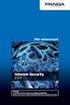 Käyttöopas Suojaamme useampia ihmisiä useammilta Internetin uhilta kuin kukaan muu maailmassa. Toimi oikein: välitä ympäristöstä. Symantec on poistanut tästä ohjekirjasta kannen ekologisen jalanjälkensä
Käyttöopas Suojaamme useampia ihmisiä useammilta Internetin uhilta kuin kukaan muu maailmassa. Toimi oikein: välitä ympäristöstä. Symantec on poistanut tästä ohjekirjasta kannen ekologisen jalanjälkensä
Aloita tästä. Värikasettien kohdistaminen ilman tietokonetta
 Aloita tästä Värikasettien kohdistaminen ilman tietokonetta Noudata Asennusohjeessa annettuja laitteiston asennusohjeita. Jatka optimoimalla tulostuslaatu seuraavasti. 1 Varmista, että olet lisännyt paperikaukaloon
Aloita tästä Värikasettien kohdistaminen ilman tietokonetta Noudata Asennusohjeessa annettuja laitteiston asennusohjeita. Jatka optimoimalla tulostuslaatu seuraavasti. 1 Varmista, että olet lisännyt paperikaukaloon
pikaohje selainten vianetsintään Sisällysluettelo 17. joulukuuta 2010 Sisällysluettelo Sisällys Internet Explorer 2 Asetukset Internet Explorer 8:ssa
 1 Sisällysluettelo 17. joulukuuta 2010 Sisällysluettelo Sivu Sisällys Internet Explorer 2 Asetukset Internet Explorer 8:ssa mozilla firefox 4 Asetukset Mozilla Firefox 3:ssa Yleisiä ongelmia 6 Selainten
1 Sisällysluettelo 17. joulukuuta 2010 Sisällysluettelo Sivu Sisällys Internet Explorer 2 Asetukset Internet Explorer 8:ssa mozilla firefox 4 Asetukset Mozilla Firefox 3:ssa Yleisiä ongelmia 6 Selainten
NETIKKA PCTV KÄYTTÖOHJE
 1 (20) NETIKKA PCTV 2 (20) 1 YLEISTÄ...3 1.1 MIKÄ ON PCTV?...3 2 PCTV:N KÄYTÖN ALOITTAMINEN...4 2.1 VAATIMUKSET PALOMUURILTA...4 2.1.1 IGMP-palvelun käytön salliminen F-Securessa...4 2.2 VAATIMUKSET TIETOKONEELTA...8
1 (20) NETIKKA PCTV 2 (20) 1 YLEISTÄ...3 1.1 MIKÄ ON PCTV?...3 2 PCTV:N KÄYTÖN ALOITTAMINEN...4 2.1 VAATIMUKSET PALOMUURILTA...4 2.1.1 IGMP-palvelun käytön salliminen F-Securessa...4 2.2 VAATIMUKSET TIETOKONEELTA...8
Digitaalikamera Ohjelmisto-opas
 EPSON-digitaalikamera / Digitaalikamera Ohjelmisto-opas Kaikki oikeudet pidätetään. Mitään osaa tästä julkaisusta ei saa jäljentää, tallentaa tai siirtää missään muodossa tai millään tavoin elektronisesti,
EPSON-digitaalikamera / Digitaalikamera Ohjelmisto-opas Kaikki oikeudet pidätetään. Mitään osaa tästä julkaisusta ei saa jäljentää, tallentaa tai siirtää missään muodossa tai millään tavoin elektronisesti,
Pika-asennusohje on takakannessa. Käyttöopas. Suojaamme useampia ihmisiä useammilta Internetin uhilta kuin kukaan muu maailmassa.
 Käyttöopas Pika-asennusohje on takakannessa. Suojaamme useampia ihmisiä useammilta Internetin uhilta kuin kukaan muu maailmassa. Toimi oikein: välitä ympäristöstä. Symantec on poistanut tästä ohjekirjasta
Käyttöopas Pika-asennusohje on takakannessa. Suojaamme useampia ihmisiä useammilta Internetin uhilta kuin kukaan muu maailmassa. Toimi oikein: välitä ympäristöstä. Symantec on poistanut tästä ohjekirjasta
Tuotteen Norton 360 käyttöopas
 Käyttöopas Toimi oikein: välitä ympäristöstä. Symantec on poistanut tästä ohjekirjasta kannen ekologisen jalanjälkensä pienentämiseksi. Tämä opas on valmistettu kierrätysmateriaalista. Tuotteen Norton
Käyttöopas Toimi oikein: välitä ympäristöstä. Symantec on poistanut tästä ohjekirjasta kannen ekologisen jalanjälkensä pienentämiseksi. Tämä opas on valmistettu kierrätysmateriaalista. Tuotteen Norton
WinTraden päivitys- ja asennusohjeistus 2006-09-06
 Sisällysluettelo Automaattisesta päivityksestä...1 Uuden version hakeminen...2 Laajennetut asetukset...3 Lataamisen aloittaminen...3 Latauksen päättäminen...5 Ohjelman asentamisesta...6 Kielen valinta...6
Sisällysluettelo Automaattisesta päivityksestä...1 Uuden version hakeminen...2 Laajennetut asetukset...3 Lataamisen aloittaminen...3 Latauksen päättäminen...5 Ohjelman asentamisesta...6 Kielen valinta...6
Tuotteen Norton Internet Security käyttöopas
 Käyttöopas Toimi oikein: välitä ympäristöstä. Symantec on poistanut tästä ohjekirjasta kannen ekologisen jalanjälkensä pienentämiseksi. Tämä opas on valmistettu kierrätysmateriaalista. Tuotteen Norton
Käyttöopas Toimi oikein: välitä ympäristöstä. Symantec on poistanut tästä ohjekirjasta kannen ekologisen jalanjälkensä pienentämiseksi. Tämä opas on valmistettu kierrätysmateriaalista. Tuotteen Norton
ANVIA VARMUUSKOPIOINTI 2.3
 1(6) ANVIA VARMUUSKOPIOINTI 2.3 Asioita, jotka tulee huomioida ennen asennusta! Koska palvelu sisältää myös sharing-ominaisuuden, on asiakas itse vastuussa millaisia tiedostoja palvelimelle varmuuskopioi
1(6) ANVIA VARMUUSKOPIOINTI 2.3 Asioita, jotka tulee huomioida ennen asennusta! Koska palvelu sisältää myös sharing-ominaisuuden, on asiakas itse vastuussa millaisia tiedostoja palvelimelle varmuuskopioi
Pika-asennusohje on takakannessa. Käyttöopas. Suojaamme useampia ihmisiä useammilta Internetin uhilta kuin kukaan muu maailmassa.
 Käyttöopas Pika-asennusohje on takakannessa. Suojaamme useampia ihmisiä useammilta Internetin uhilta kuin kukaan muu maailmassa. Toimi oikein: välitä ympäristöstä. Symantec on poistanut tästä ohjekirjasta
Käyttöopas Pika-asennusohje on takakannessa. Suojaamme useampia ihmisiä useammilta Internetin uhilta kuin kukaan muu maailmassa. Toimi oikein: välitä ympäristöstä. Symantec on poistanut tästä ohjekirjasta
Norton Internet Security
 TM Norton Internet Security Käyttöopas Pika-asennusohje on takakannessa. Toimi oikein: välitä ympäristöstä. Symantec on poistanut tästä ohjekirjasta kannen ekologisen jalanjälkensä pienentämiseksi. Tämä
TM Norton Internet Security Käyttöopas Pika-asennusohje on takakannessa. Toimi oikein: välitä ympäristöstä. Symantec on poistanut tästä ohjekirjasta kannen ekologisen jalanjälkensä pienentämiseksi. Tämä
Työsähköpostin sisällön siirto uuteen postijärjestelmään
 Työsähköpostin sisällön siirto uuteen postijärjestelmään edupori.fi/office 365 3.10.2013 Porin kaupunki ATK Tuki Sisällys Johdanto... 2 Edupori.fi sähköpostin määrittäminen Office 365:n Outlook-ohjelmaan
Työsähköpostin sisällön siirto uuteen postijärjestelmään edupori.fi/office 365 3.10.2013 Porin kaupunki ATK Tuki Sisällys Johdanto... 2 Edupori.fi sähköpostin määrittäminen Office 365:n Outlook-ohjelmaan
MP3 Manager Software for Sony Network Walkman
 MP3 Manager Software for Sony Network Walkman Käyttöohje WALKMAN on Sony Corporationin kuulokestereotuotteisiin liittyvä rekisteröity tavaramerkki. on Sony Corporationin tavaramerkki. NW- E55/75 2004 Sony
MP3 Manager Software for Sony Network Walkman Käyttöohje WALKMAN on Sony Corporationin kuulokestereotuotteisiin liittyvä rekisteröity tavaramerkki. on Sony Corporationin tavaramerkki. NW- E55/75 2004 Sony
KIITOS RICA OPTIMOINTIOHJELMAN VALITSEMISESTA
 KIITOS RICA OPTIMOINTIOHJELMAN VALITSEMISESTA Asennusohjeiden sisältö 1. RICA optimointiohjelmoinnin periaate isoftloaderilla... 2 2. RICA isoftloader toimituspaketin sisältö... 3 3. isoftloader Sync-ohjelmiston
KIITOS RICA OPTIMOINTIOHJELMAN VALITSEMISESTA Asennusohjeiden sisältö 1. RICA optimointiohjelmoinnin periaate isoftloaderilla... 2 2. RICA isoftloader toimituspaketin sisältö... 3 3. isoftloader Sync-ohjelmiston
